zabbix介绍 | 监控搭建和部署

zabbix介绍 | 监控搭建和部署
- 一.Zabbix简介
- 二.Zabbix监控原理
- 三.Zabbix监控的最常见五个程序组件
- 四,搭建zbx监控
-
- 4.1准备二台虚拟机
- 4.2 服务端客户端获取 zabbix 的下载源
- 4.3 服务端安装修改 192.168.10.10
- 4.4 服务端安装 zabbix 所需的数据库(192.168.10.10)
- 4.5 添加数据库用户
- 4.6 导入数据库信息
- 4.7 修改服务端配置文件
- 4.8 修改 zabbix 的 php 配置文件
- 4.9 启动 zabbix 相关服务
- 4.10 解决 zabbix-server Web页面中文乱码问题
- 五 部署 zabbix 客户端 192.168.10.20
-
- 5.1 安装zabbix客户端包
- 5.2 修改客户端zabbix配置文件
- 5.3 启动客户端agent2验证
- 六 在 Web 页面中添加 agent 主机
-
- 6.1 创建主机
- 6.2 创建模板
- 6.3 客户端添加自定义监控 192.168.10.20
- 6.4 在 Web 页面创建自定义监控项模板
- 6.5 创建应用集(用于管理监控项的)
- 6.6 创建监控项
- 6.7 创建触发器(当监控项获取到监控的值后和触发器预设的值进行对比,判断是否报警)
- 6.8 创建图形
- 6.9 将主机与模板关联起来
- 6.10设置邮件报警
一.Zabbix简介
zabbix是一个基于 web 界面的提供分布式系统监视以及网络监视功能的企业级的开源解决方案。
zabbix能监视各种网络参数,保证服务器系统的安全运营﹔并提供灵活的通知机制以让系统管理员快速定位./解决存在的各种问题。zabbix由2部分构成,zabbix server与可选组件zabbix agent。通过c/s模式采集数据,通过 B/S模式在Web 端展示和配置。zabbix server可以通过SNMP,zabbix agent,ping,端口监视等方法提供对远程服务器/网络状态的监视,数据收集等功能,
它可以运行在Linux等平台上。
zabbix agent需要安装在被监视的目标服务器上,它主要完成对硬件信息或与操作系统有关的内存,CPU等信息的收集。
二.Zabbix监控原理
zabix agent安装在被监控的主机上, zabbix agent负责定期收集客户端本地各项数据,并发送至zabbix server端, zabbix server收到数据后,将数据存储到数据库中,用户基于Zabbix WEB可以看到数据在前端展现图像。当zabbix监控某个具体的项目,
该项目会设置一个触发器阈值,当被监控的指标超过该触发器设定的阈值,会进行一些必要的动作,动作包括:发送信息(邮件、微信、短信)、发送命令(shell命令、reboot、restart、 install 等)。
三.Zabbix监控的最常见五个程序组件
zabbix server: zabbix服务端守护进程,其中 zabbix_agent、zabbix_get、zabbix_sender,zabbix proxy 的数据最终都提交给zabbix server;
zabbix agent:客户端守护进程,负责收集客户端数据,例如:收集 CPU负载、内存、硬盘使用情况等
ozabbix proxy: zabbix分布式代理守护进程,通常大于500台主机,需要进行分布式监控架构部署;
zabbix get: zabbix数据接收工具,单独使用的命令,通常在server或者 proxy_端执行获取远程客户端信息的命令;
ozabbix sender: zabbix数据发送工具,用户发送数据给 server或 proxy端,通常用户耗时比较长的检查。
四,搭建zbx监控
4.1准备二台虚拟机
zabbix-server 内存至少 2G,推荐 4G
192.168.10.10 zabbix 服务端
192.168.10.20 zabbix 客户端 +nginx
systemctl stop firewalld 关闭防火墙
setenforce 0 关闭selinux
192.168.10.10 hostnamectl set-hostname zbx-server
192.168.10.20 hostnamectl set-hostname zbx-agent
yum install -y ntpdate
ntpdate -u ntp.aliyun.com #配置时间同步
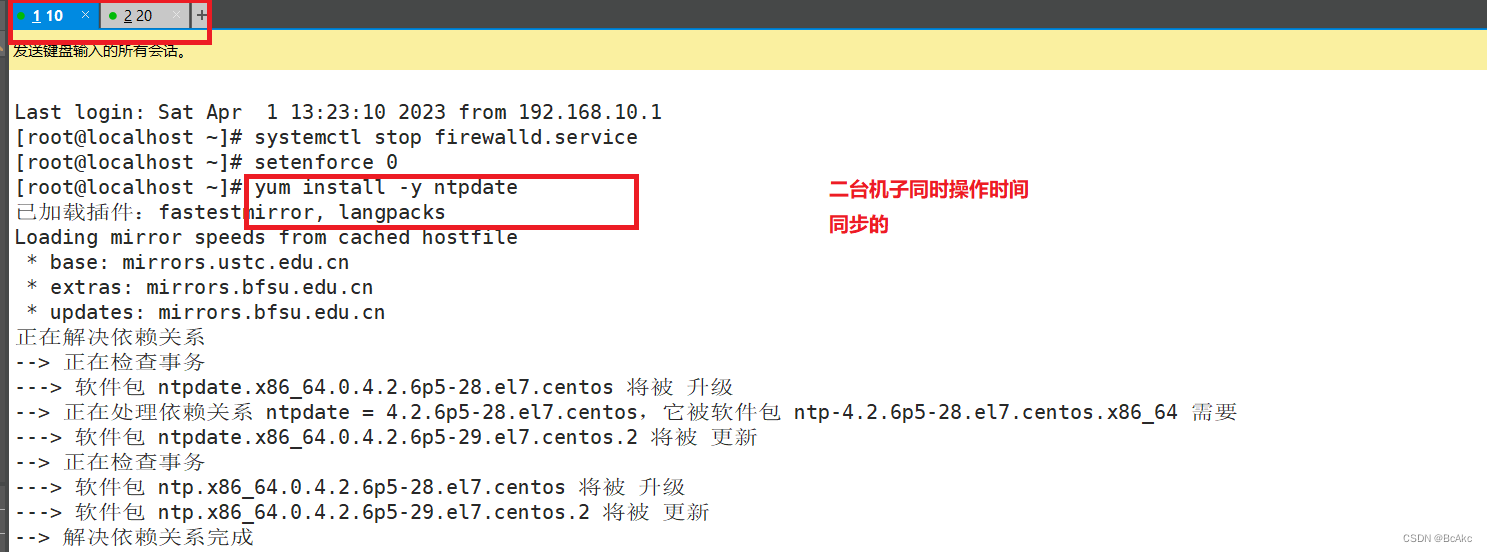
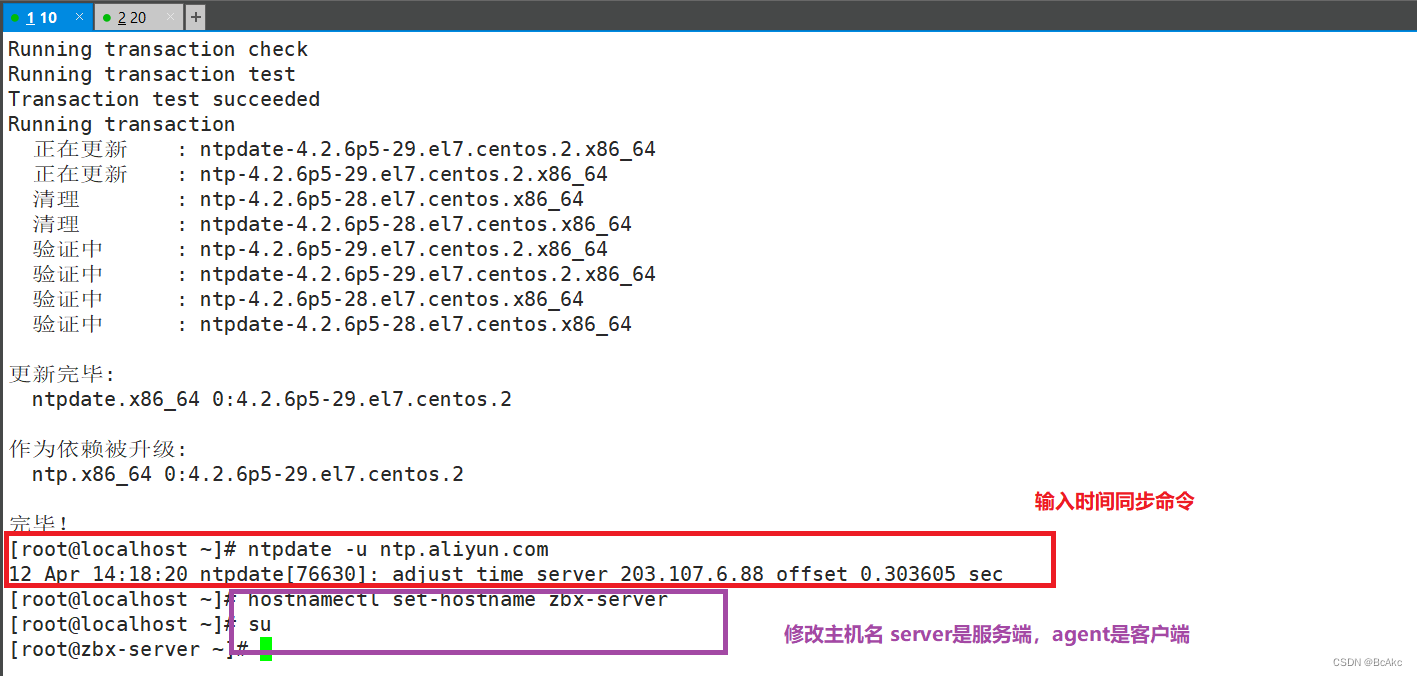
4.2 服务端客户端获取 zabbix 的下载源
rpm -ivh https://mirrors.aliyun.com/zabbix/zabbix/5.0/rhel/7/x86_64/zabbix-release-5.0-1.el7.noarch.rpm
更换 zabbix.repo 为阿里源
cd /etc/yum.repos.d
sed -i 's#http://repo.zabbix.com#https://mirrors.aliyun.com/zabbix#' zabbix.repo # 将文档中更换zabbix为aliyun
yum clean all && yum makecache #清理缓存源
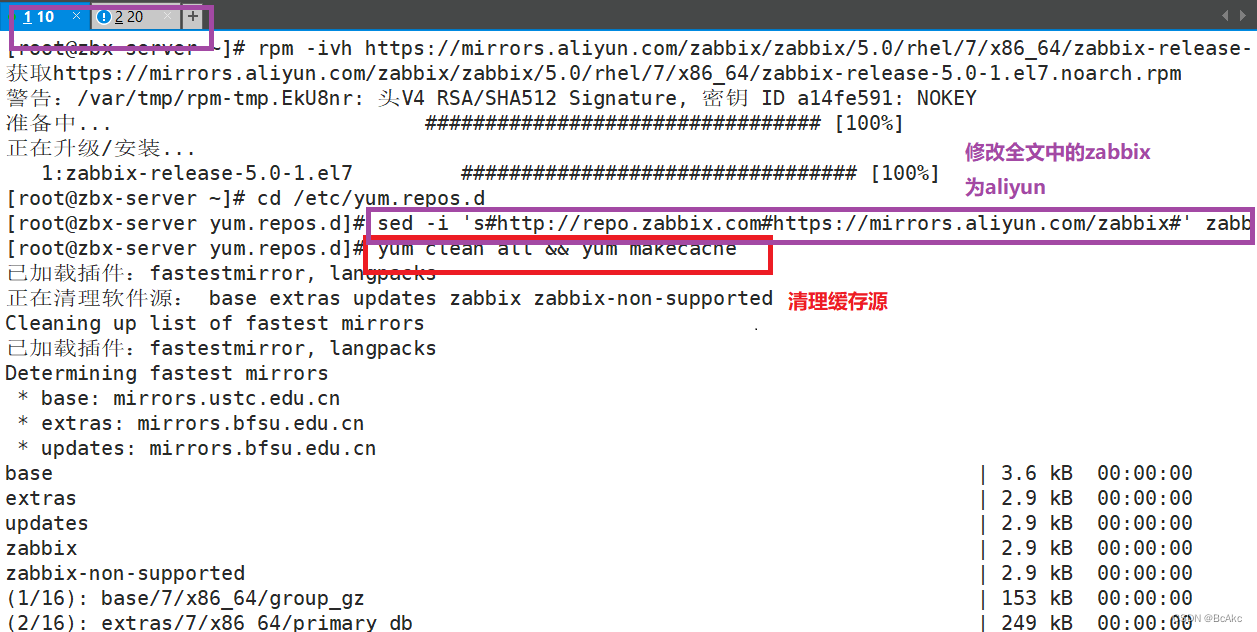
4.3 服务端安装修改 192.168.10.10
安装 zabbix-server-mysql,zabbix-agent
yum install -y zabbix-server-mysql zabbix-agent
安装SCL
yum install -y centos-release-scl
修改zabbix-front前端源,安装zabbix前端环境到scl环境下4
vim zabbix.repo
第11行修改
enabled=1 #开启安装源
之后在安装
yum install -y zabbix-web-mysql-scl zabbix-apache-conf-scl
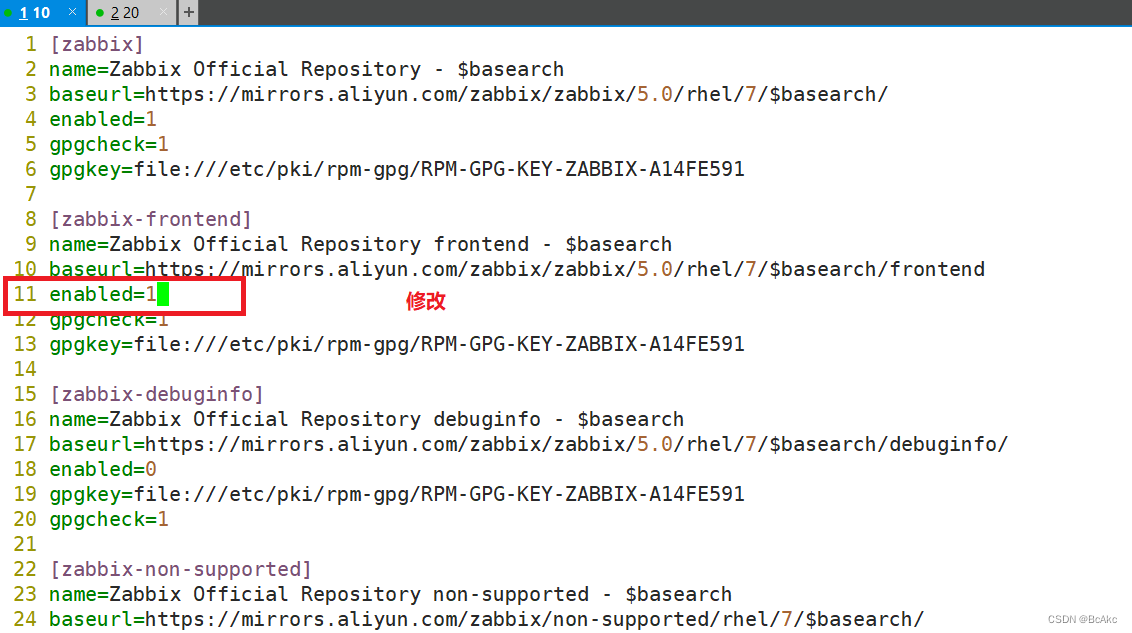
4.4 服务端安装 zabbix 所需的数据库(192.168.10.10)
安装mariadb并开启
yum install -y mariadb-server mariadb
systemctl enable --now mariadb.service 修改mariadb密码
mysql_secure_installation
#初始化数据库,并设置密码,如 abc123
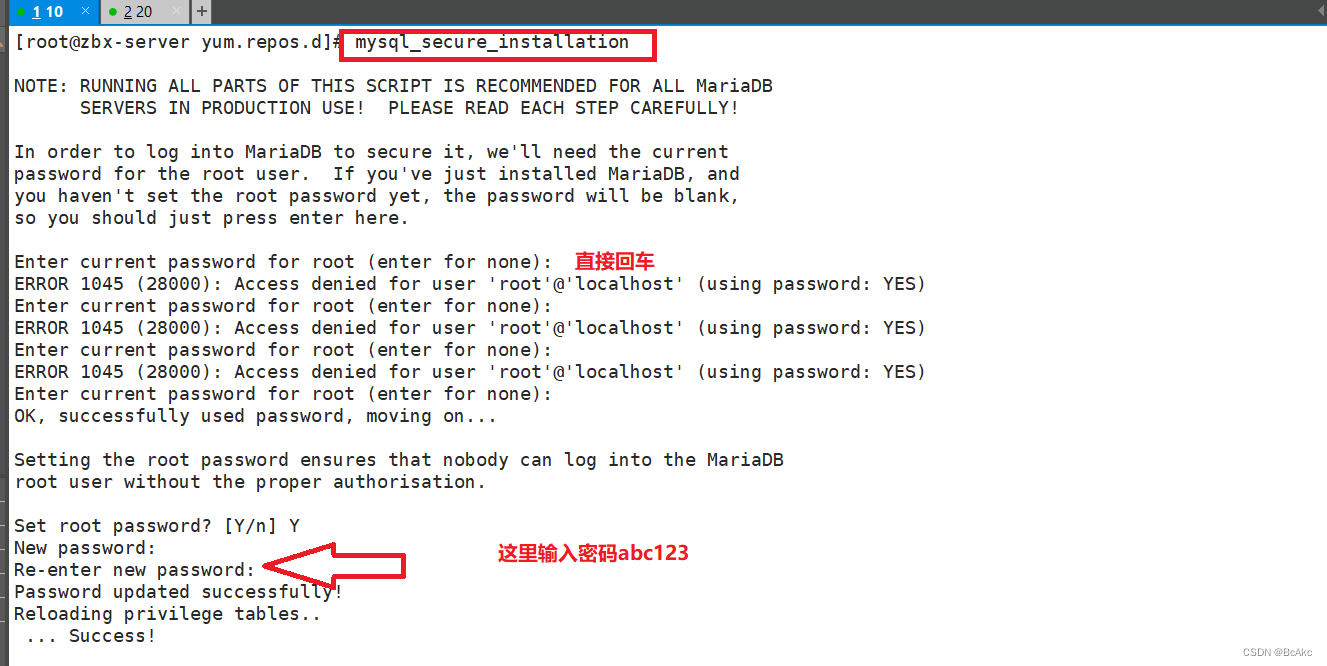
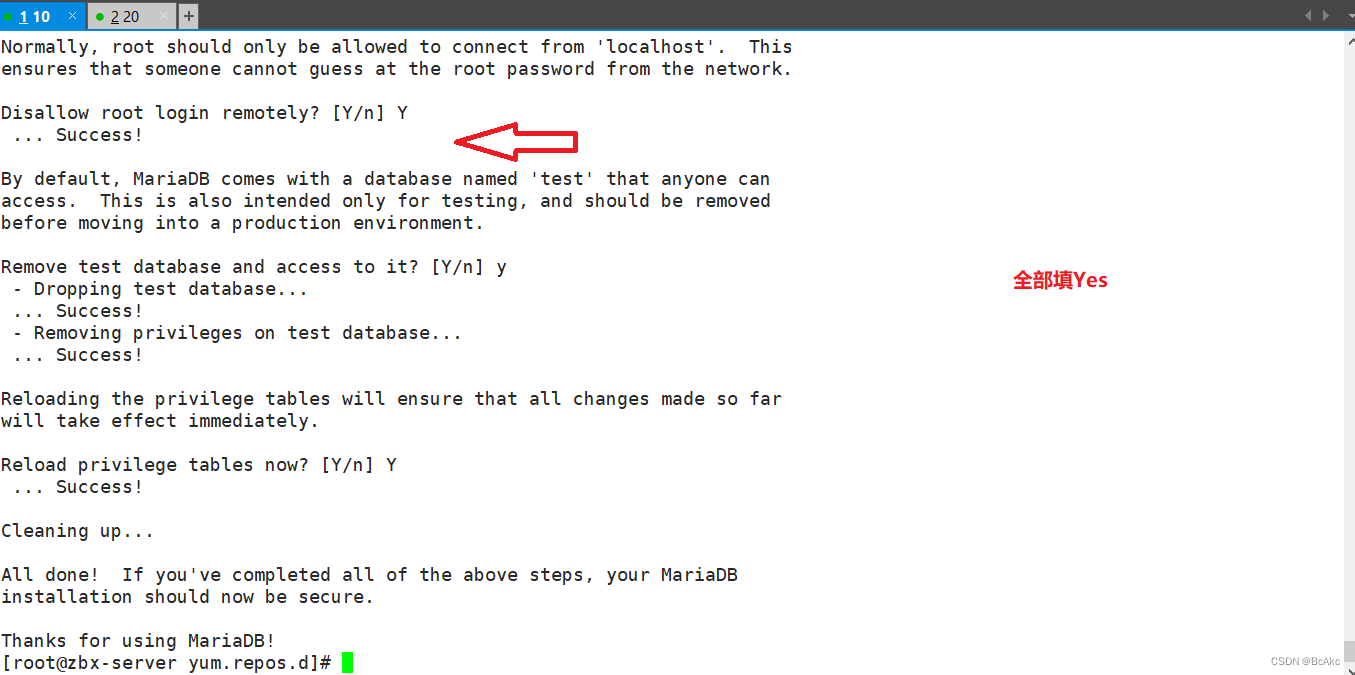
4.5 添加数据库用户
添加数据库用户,以及 zabbix 所需的数据库信息
mysql -u root -p abc123CREATE DATABASE zabbix character set utf8 collate utf8_bin;
GRANT all ON zabbix.* TO 'zabbix'@'%' IDENTIFIED BY 'zabbix';
flush privileges;
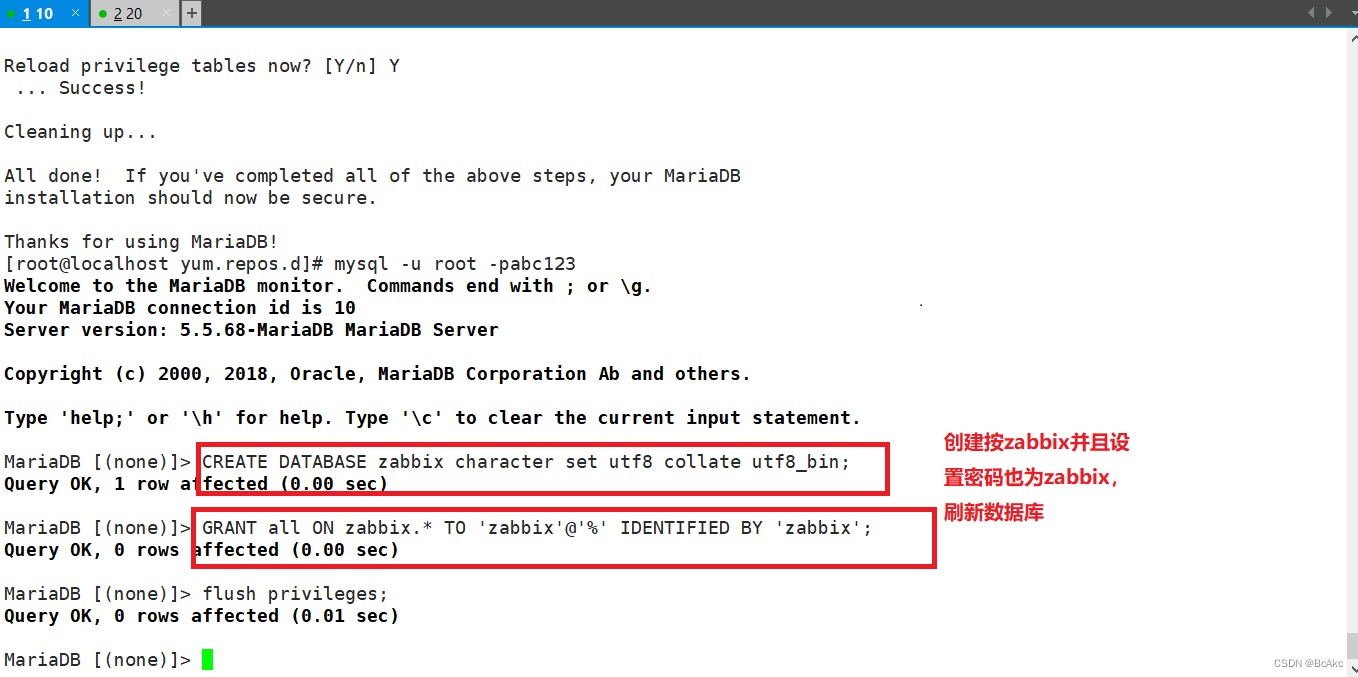
4.6 导入数据库信息
rpm -ql zabbix-server-mysql #查询sql文件的位置
zcat /usr/share/doc/zabbix-server-mysql-5.0.33/create.sql.gz | mysql -uroot -pabc123 zabbix
mysql -uroot -pabc123 #登录mysql查看
use zabbix; #切换到zabbix
show tables; #查看zabbix的表
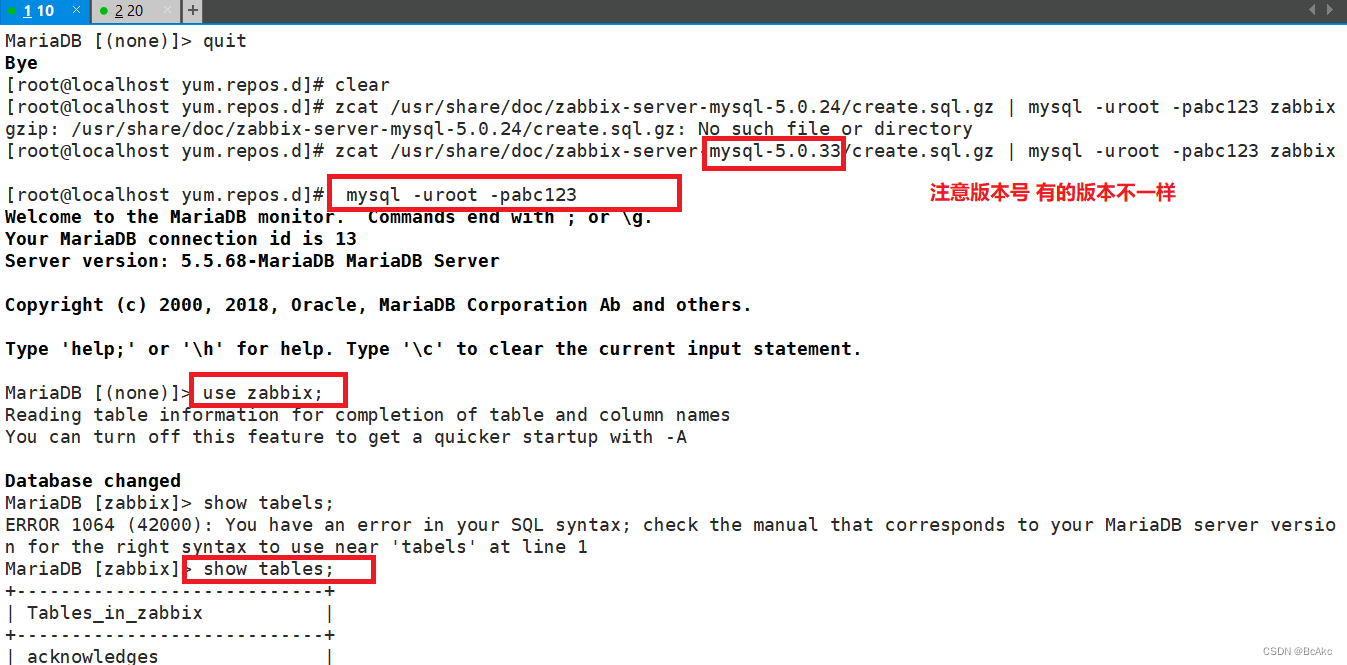
4.7 修改服务端配置文件
vim /etc/zabbix/zabbix_server.conf
124行取消注释 修改成
DBPassword=zabbix
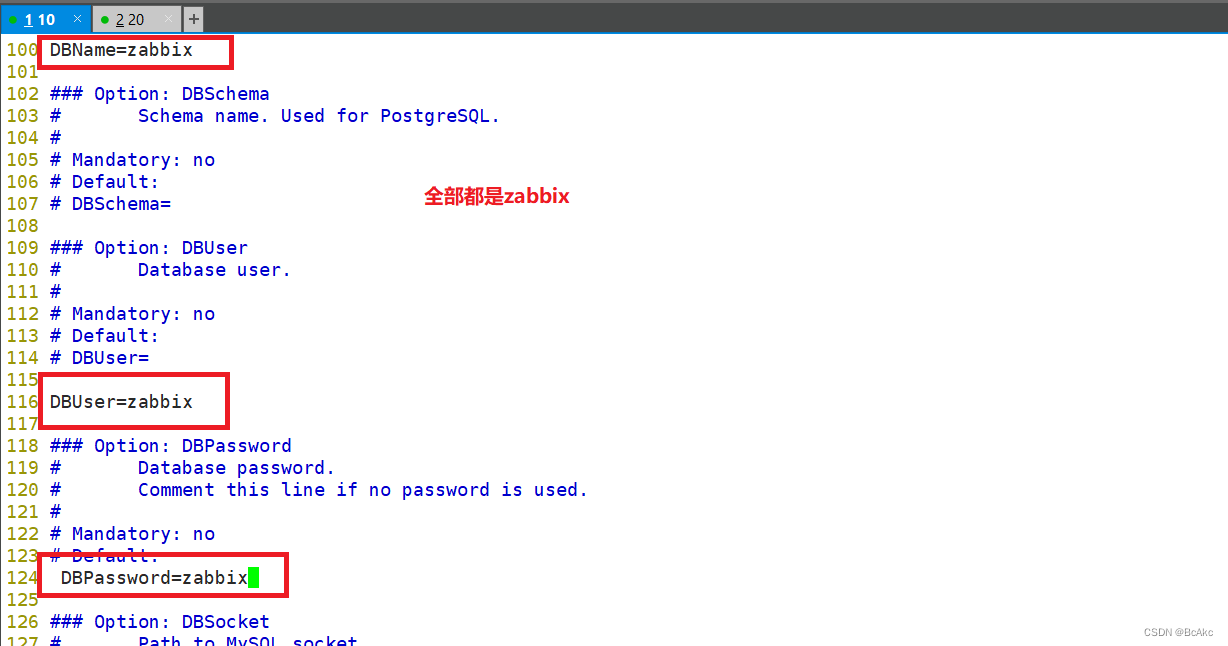
4.8 修改 zabbix 的 php 配置文件
vim /etc/opt/rh/rh-php72/php-fpm.d/zabbix.conf
24行,取消注释,修改时区
php_value[date.timezone] = Asia/Shanghai
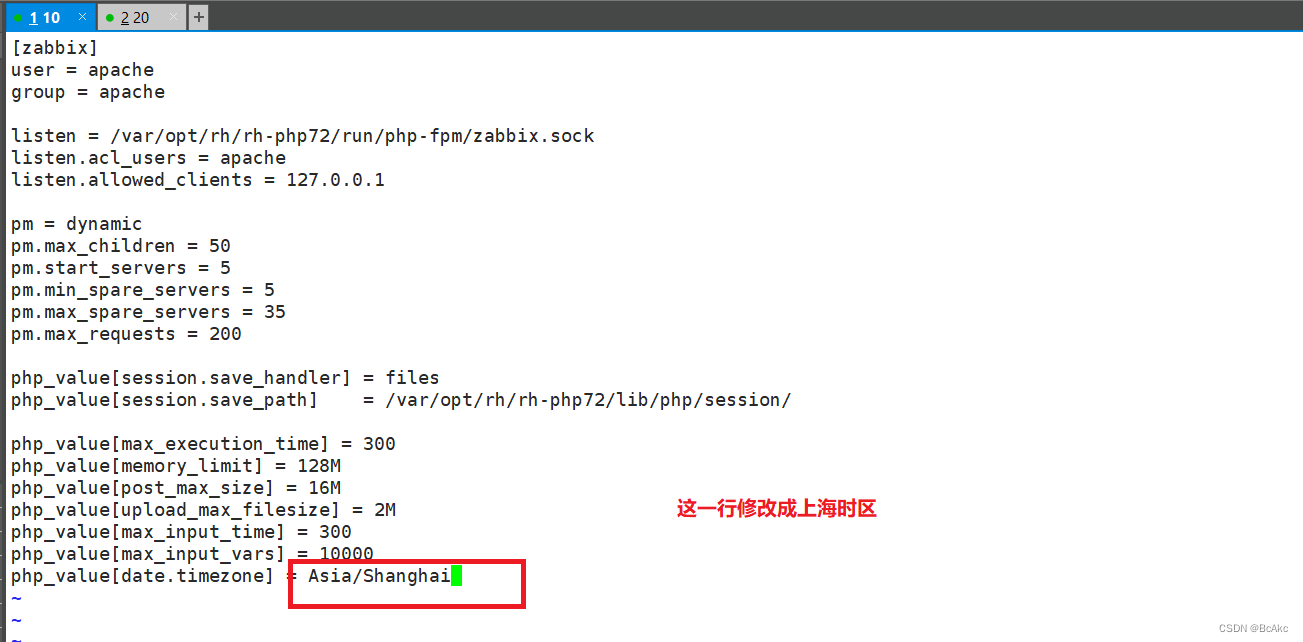
4.9 启动 zabbix 相关服务
systemctl restart zabbix-server zabbix-agent httpd rh-php72-php-fpm
systemctl enable zabbix-server zabbix-agent httpd rh-php72-php-fpm
浏览器访问:http://192.168.10.10/zabbix
点击下一步,设置数据库的密码 zabbix
设置文件界面:点击左边菜单栏的【User settings】,【Language】选择 Chinese(zh_CN),再点击 Update 更
安装完成后,默认的登录账号和密码为:Admin/zabbix新。
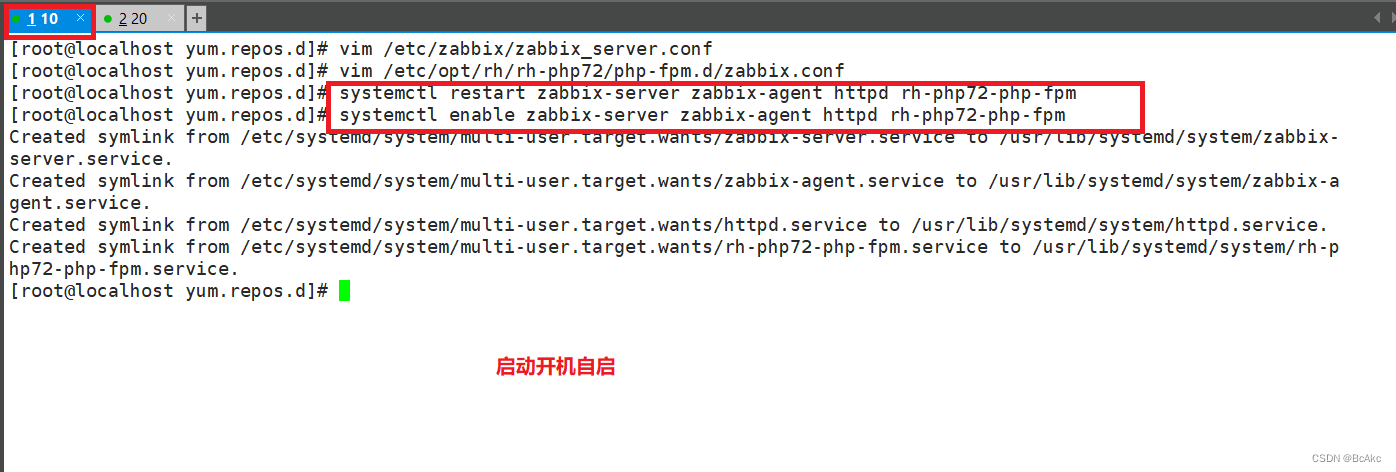
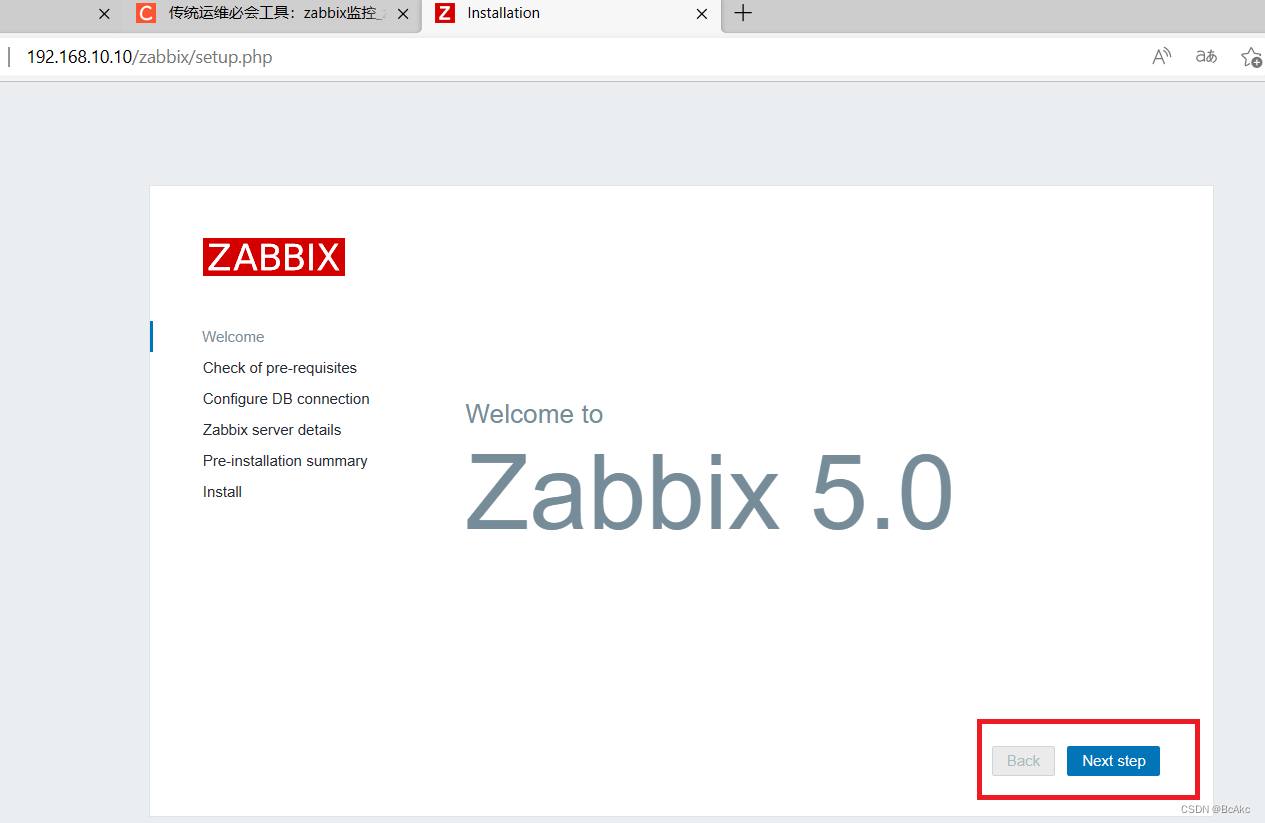
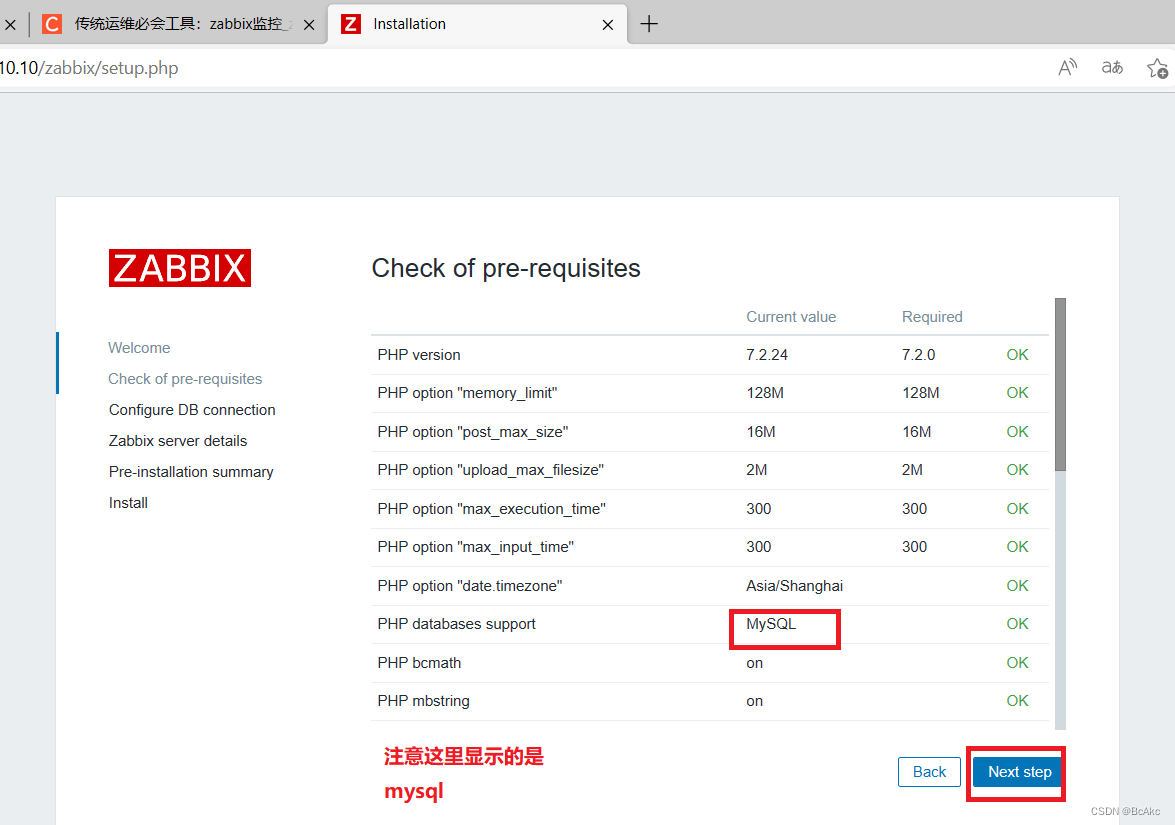
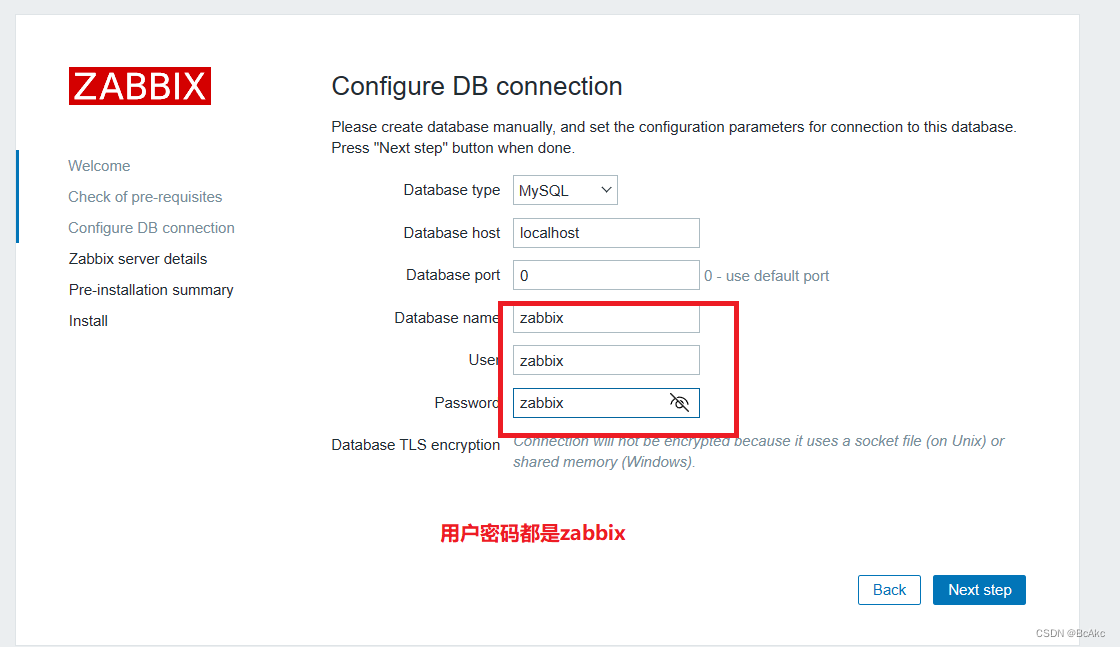
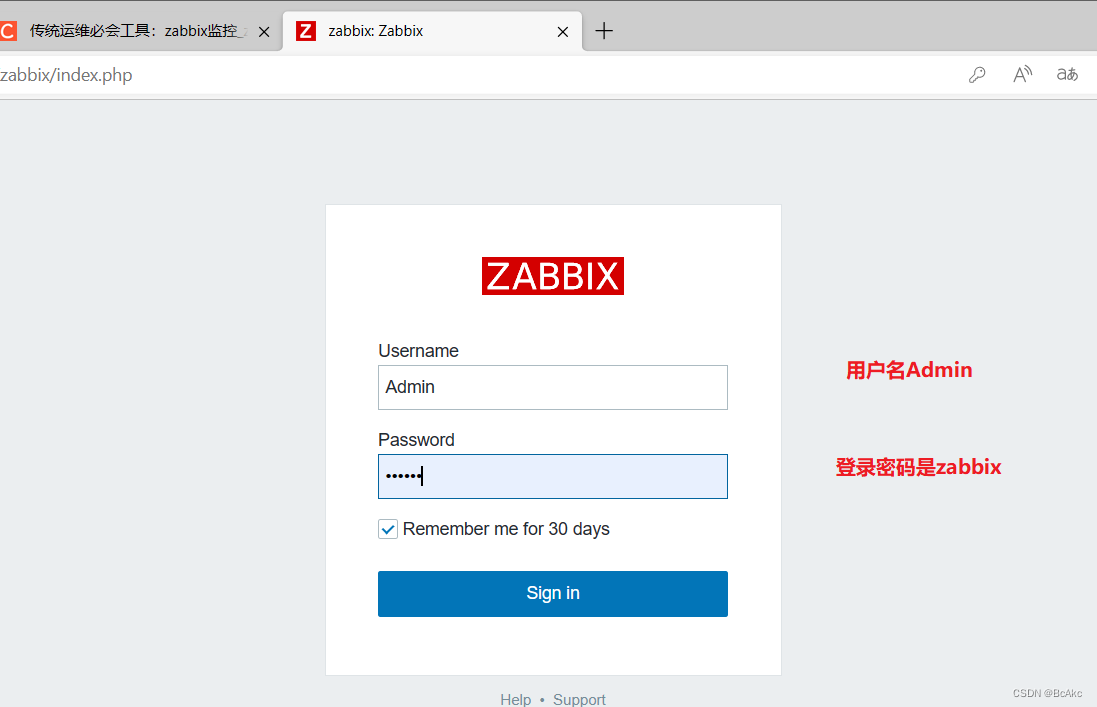

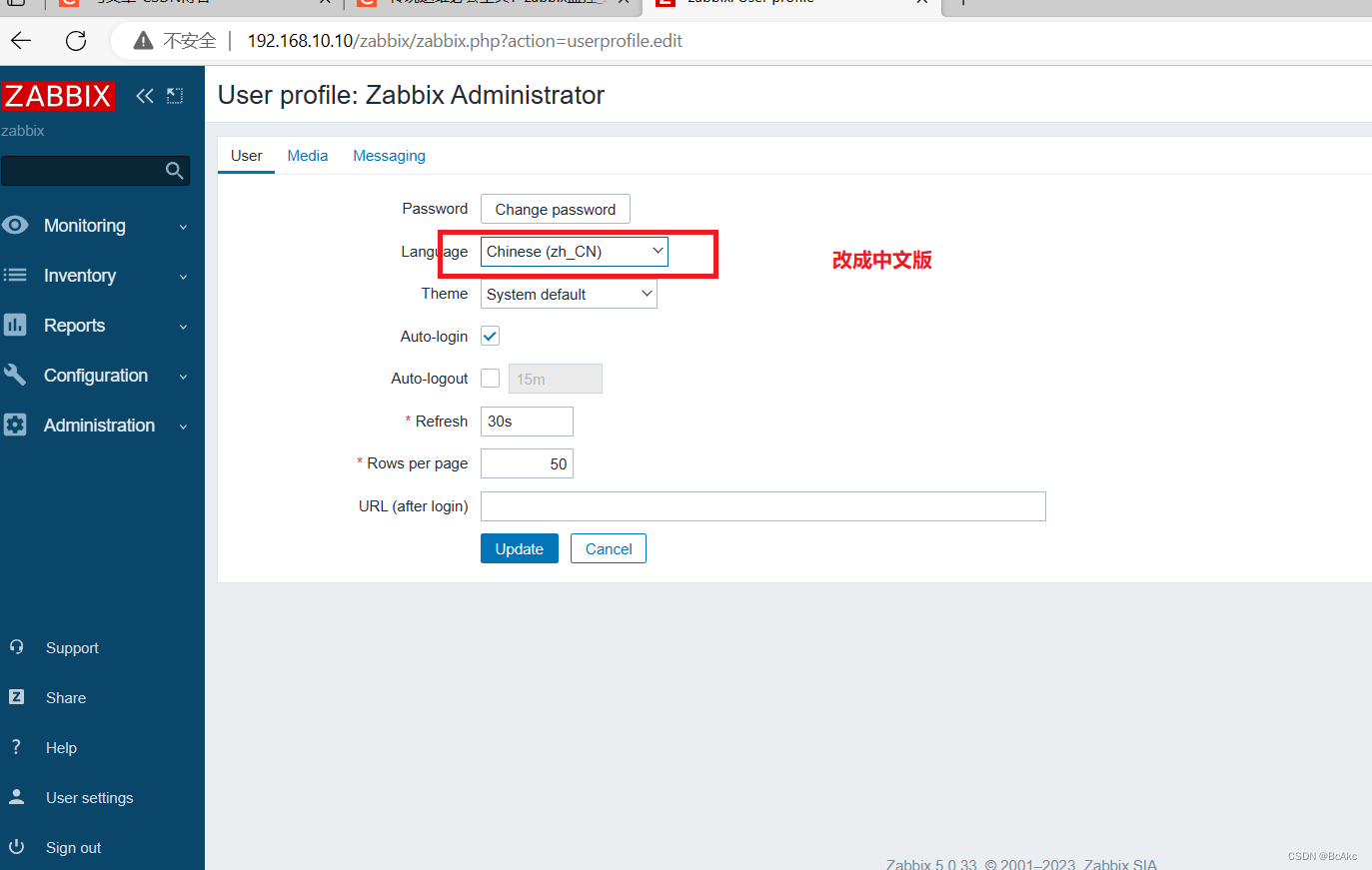
4.10 解决 zabbix-server Web页面中文乱码问题
yum install -y wqy-microhei-fonts\\cp -f /usr/share/fonts/wqy-microhei/wqy-microhei.ttc /usr/share/fonts/dejavu/DejaVuSans.ttf
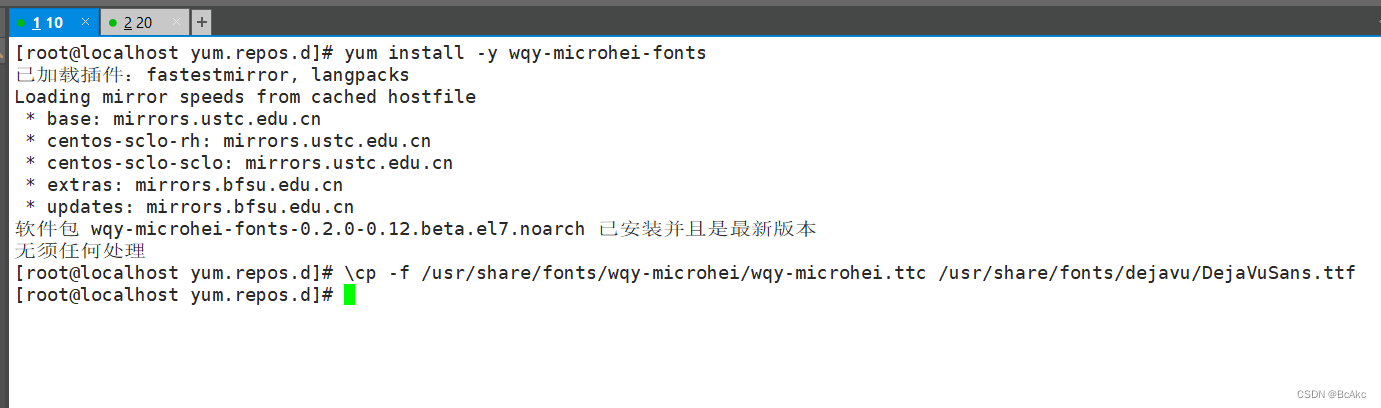
五 部署 zabbix 客户端 192.168.10.20
5.1 安装zabbix客户端包
因为上面我已经讲二台机子同时安装ntp和安装源,所以直接操作以下的
mv /etc/localtime{,.bak} #备份时间文件
ln -s /usr/share/zoneinfo/Asia/Shanghai /etc/localtime #创建软连接
yum install -y zabbix-agent2 #安装zabbix客户端
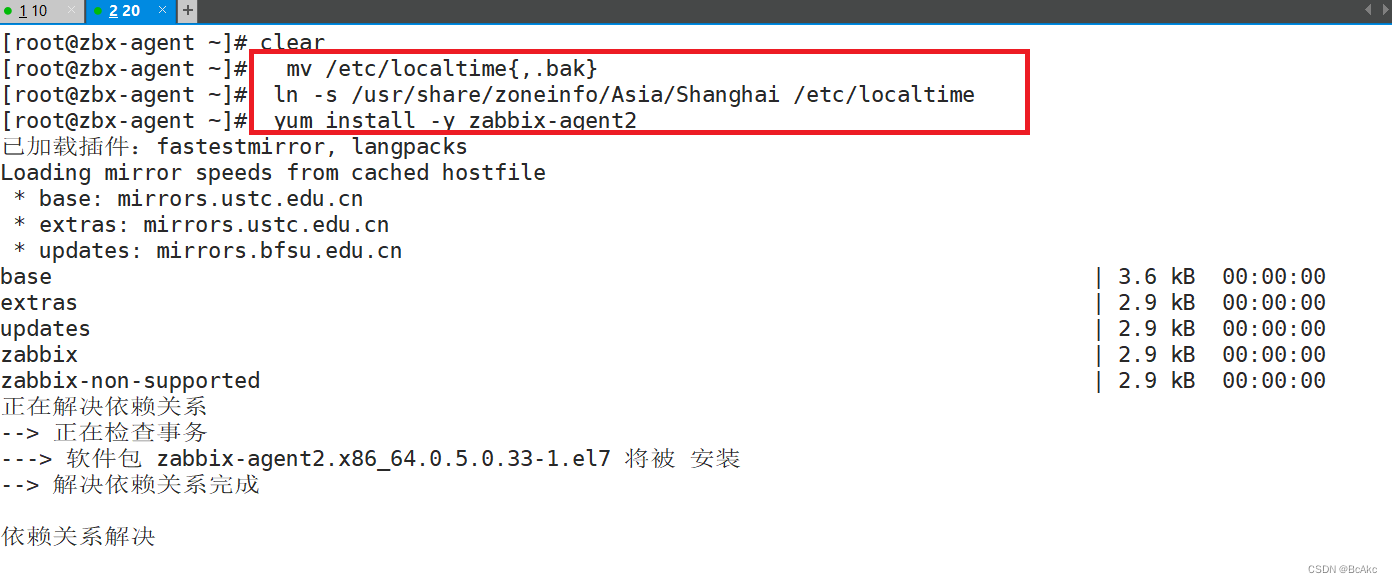
5.2 修改客户端zabbix配置文件
vim /etc/zabbix/zabbix_agent2.conf
Server=192.168.10.10 #80行,指定 zabbix 服务端的 IP 地址
ServerActive=192.168.10.10 #125行,指定 zabbix 服务端的 IP 地址
Hostname=zbx-agent01 #136行,指定当前 zabbix 客户端的主机名
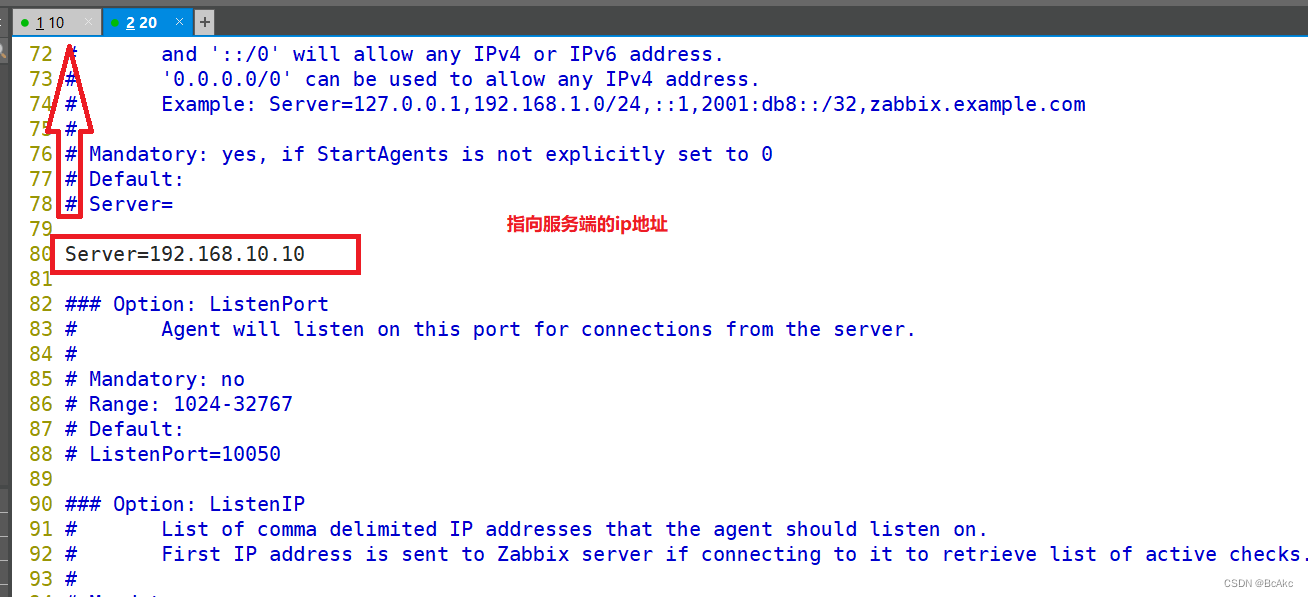
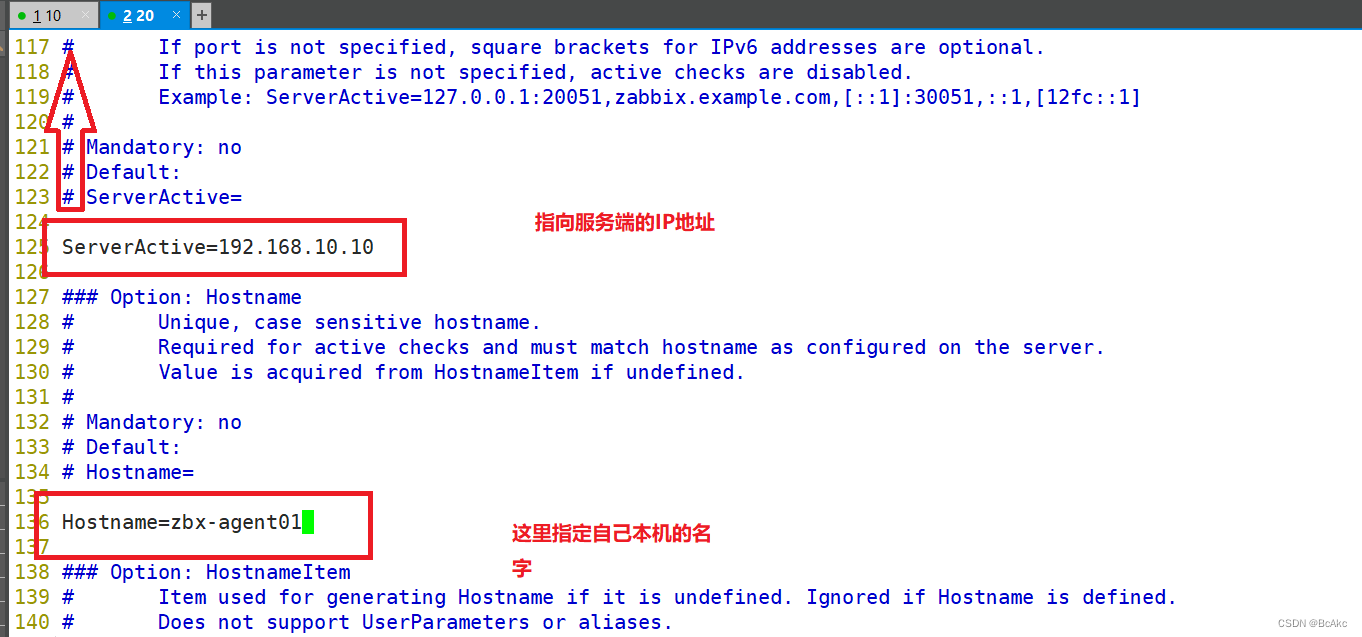
5.3 启动客户端agent2验证
systemctl start zabbix-agent2
systemctl enable zabbix-agent2netstat -natp | grep zabbix #查看服务是否开启!注意切换到服务端验证 192.168.10.10
在服务端验证 zabbix-agent2 的连通性
yum install -y zabbix-get #安装 zabbix 主动获取数据的命令zabbix_get -s '192.168.10.20' -p 10050 -k 'agent.ping'
1 #这个命令可以验证服务端是否连接成功,1为成功,0为失败zabbix_get -s '192.168.10.20' -p 10050 -k 'system.hostname'
zbx-agent01
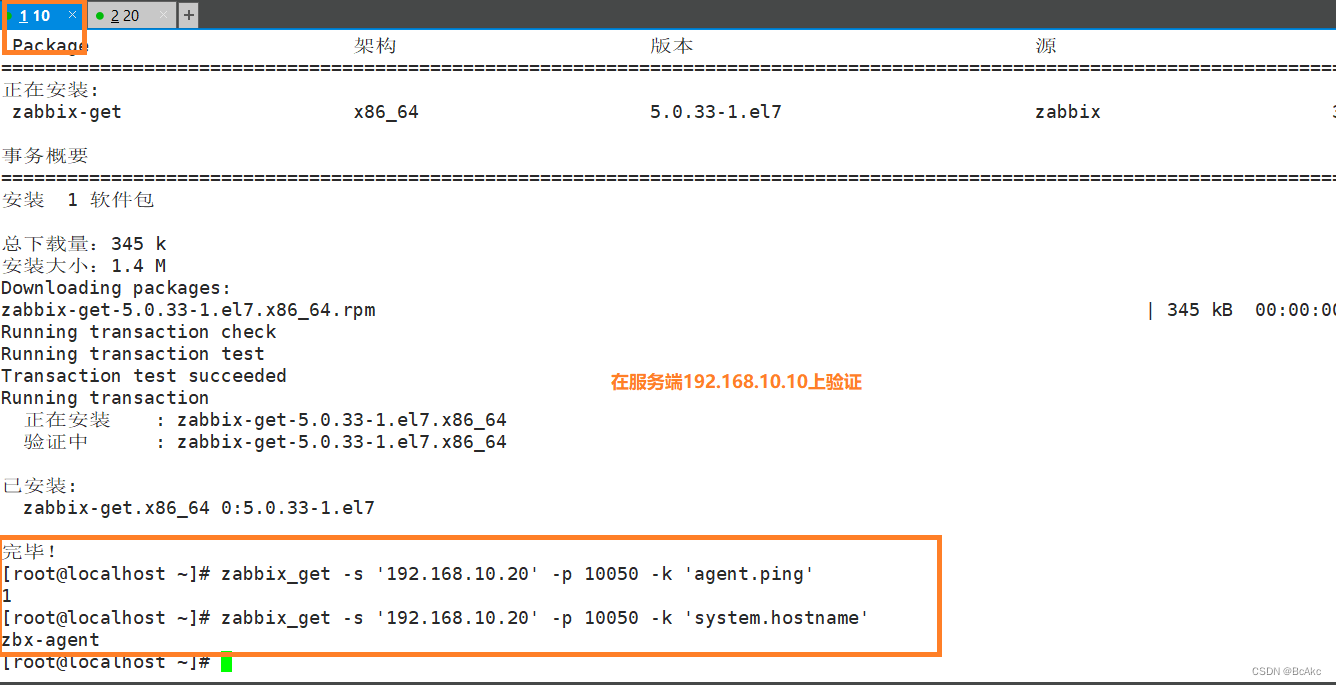
六 在 Web 页面中添加 agent 主机
6.1 创建主机
点击左边菜单栏【配置】中的【主机】,点击【创建主机】
【主机名称】设置成 zbx-agent01
【可见的名称】设置成 zbx-agent01-192.168.10.20
【群组】选择 Linux server
【Interfaces】的【IP地址】设置成 192.168.10.20
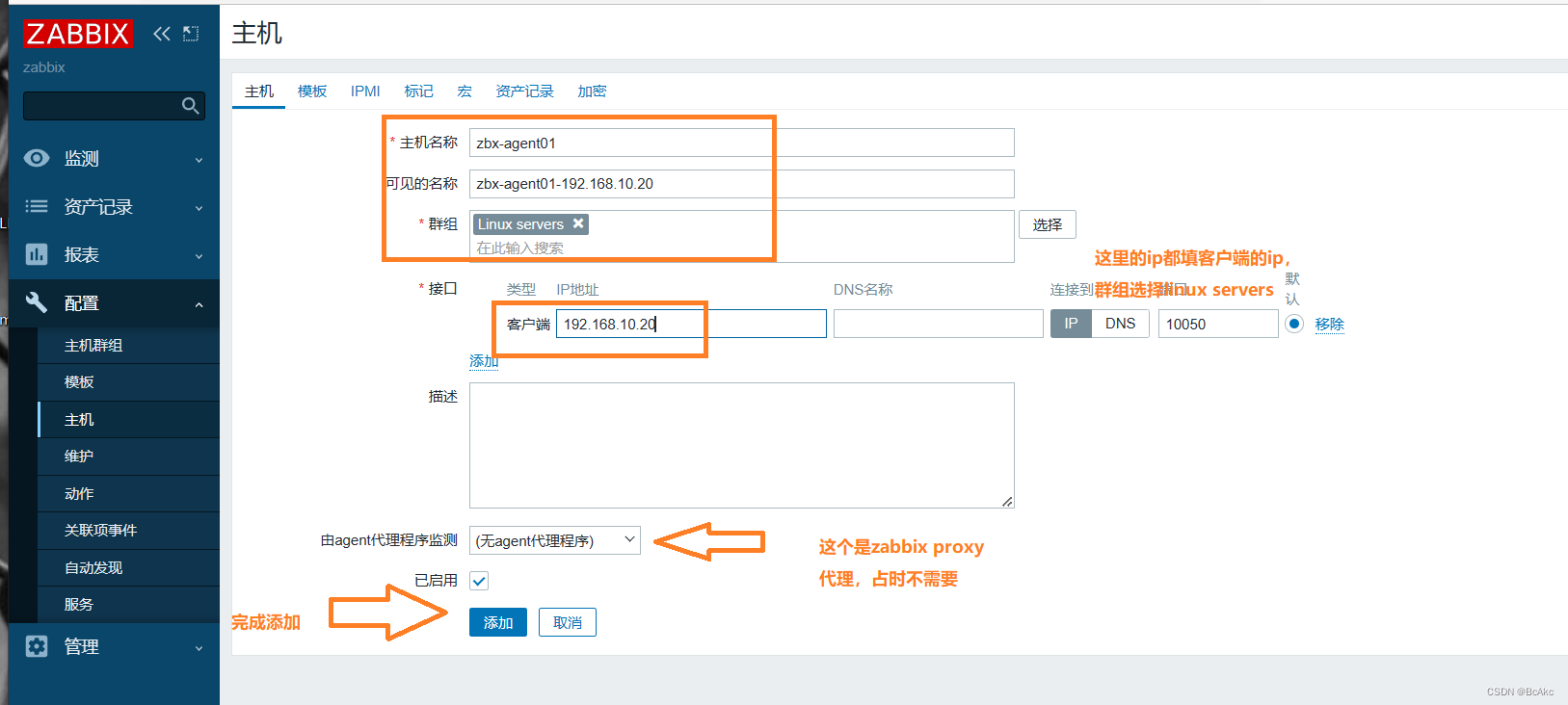
6.2 创建模板
再点击上方菜单栏【模板】
【Link new tamplates】搜索 Linux ,选择 Template OS Linux by Zabbix agent
点击 【添加】
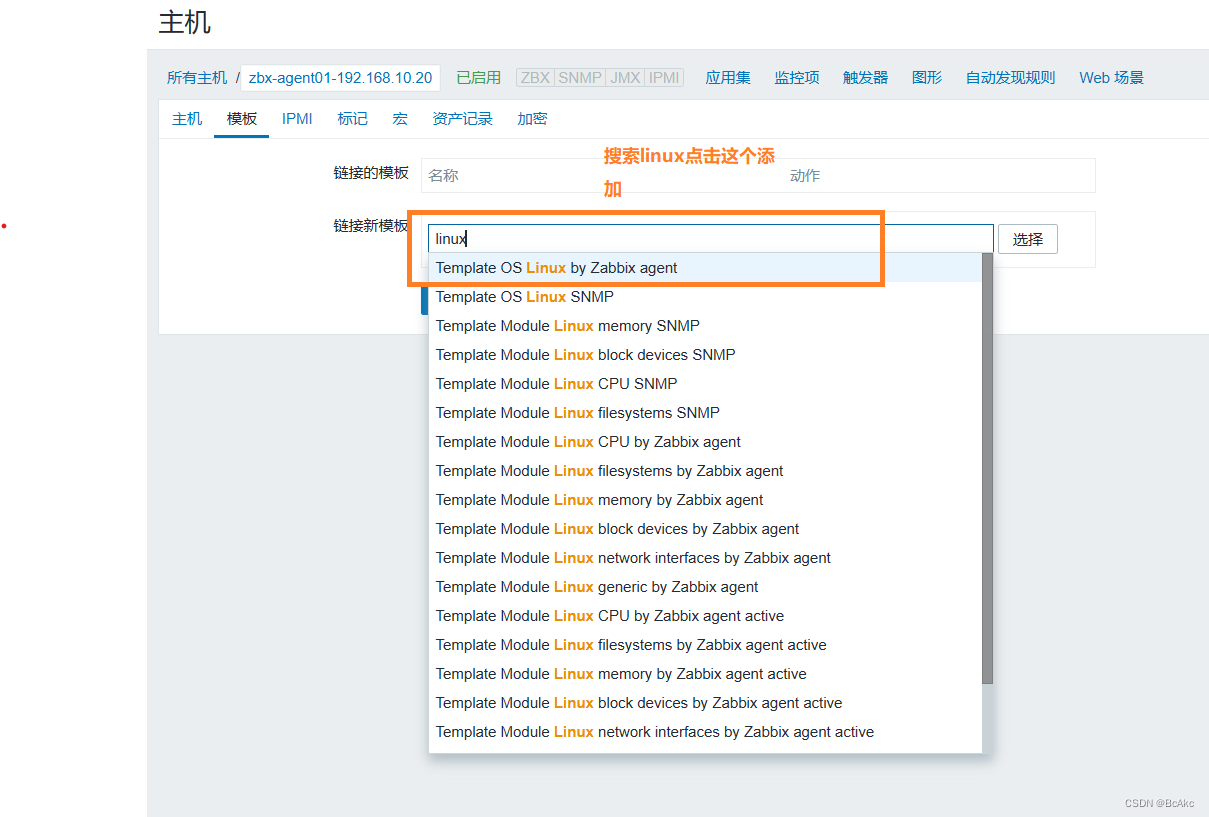
6.3 客户端添加自定义监控 192.168.10.20
1.明确需要执行的 linux 命令
who | wc -l2.创建 zabbix 的监控项配置文件,用于自定义 key
vim /etc/zabbix/zabbix_agent2.conf
#可以将自定义的监控项配置文件创建在 zabbix_agent2.d 目录中
273 Include=/etc/zabbix/zabbix_agent2.d/*.conf
#自定义监控项的格式如下
#296 Format: UserParameter=<key>,<shell command> 复制下来cd /etc/zabbix/zabbix_agent2.d/vim UserParameter_login.conf
UserParameter=login.user,who|wc -lsystemctl restart zabbix-agent23.在服务端验证新建的监控项
zabbix_get -s '192.168.10.20' -p 10050 -k 'login.user'
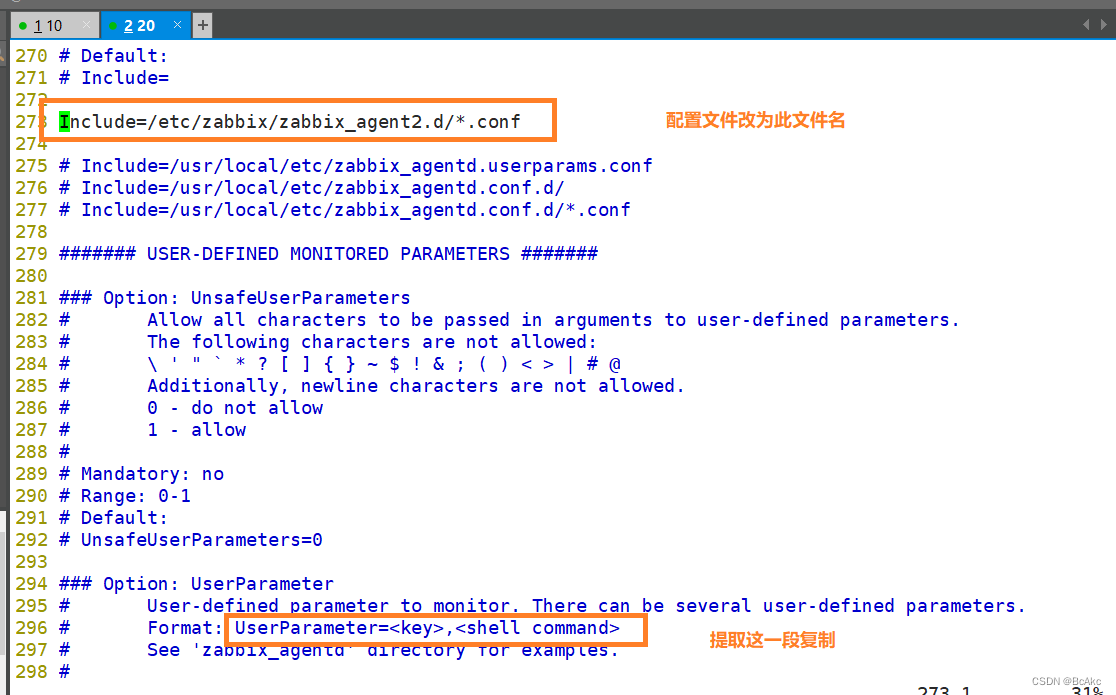
vim UserParameter_login.conf
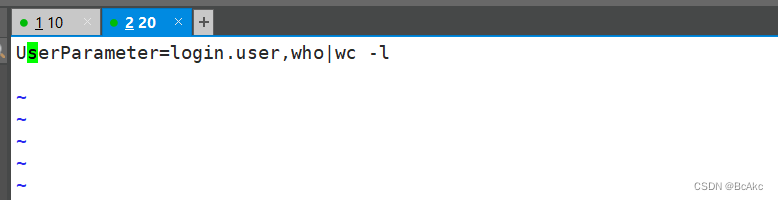
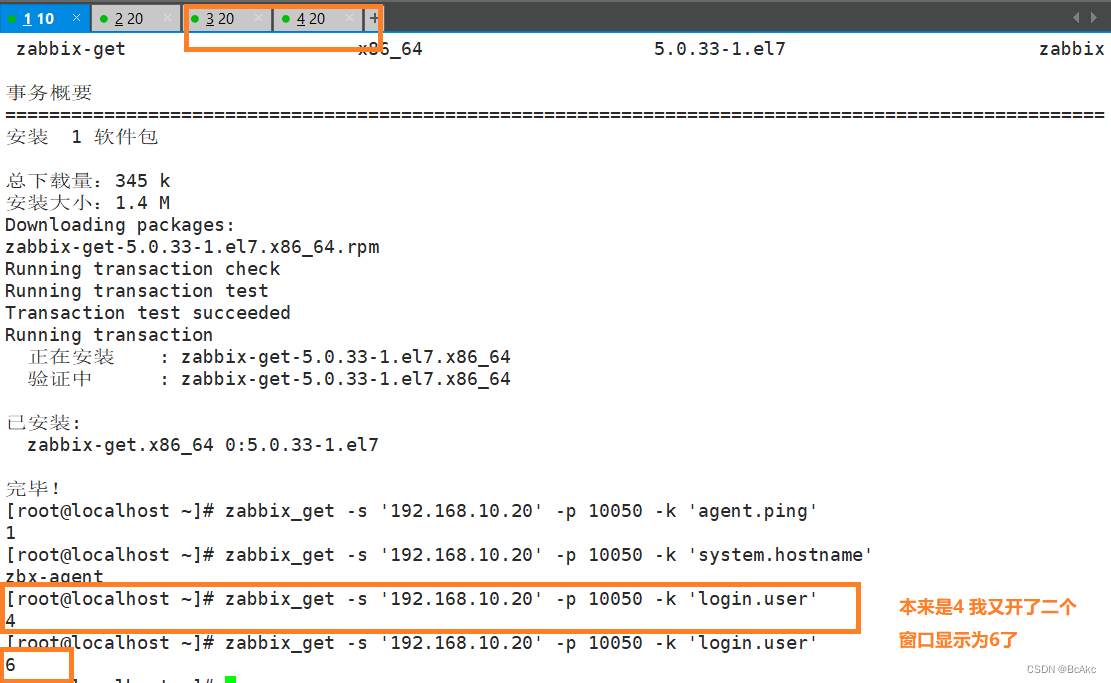
6.4 在 Web 页面创建自定义监控项模板
1.创建模板
点击左边菜单栏【配置】中的【模板】,点击【创建模板】
【模板名称】设置成 Template Login User
【可见的名称】设置成 Template Login User
【群组】选择 Templates
【描述】可自定义
点击 【添加】,此时就可在【链接的模板】中搜索到 Template Login User 了
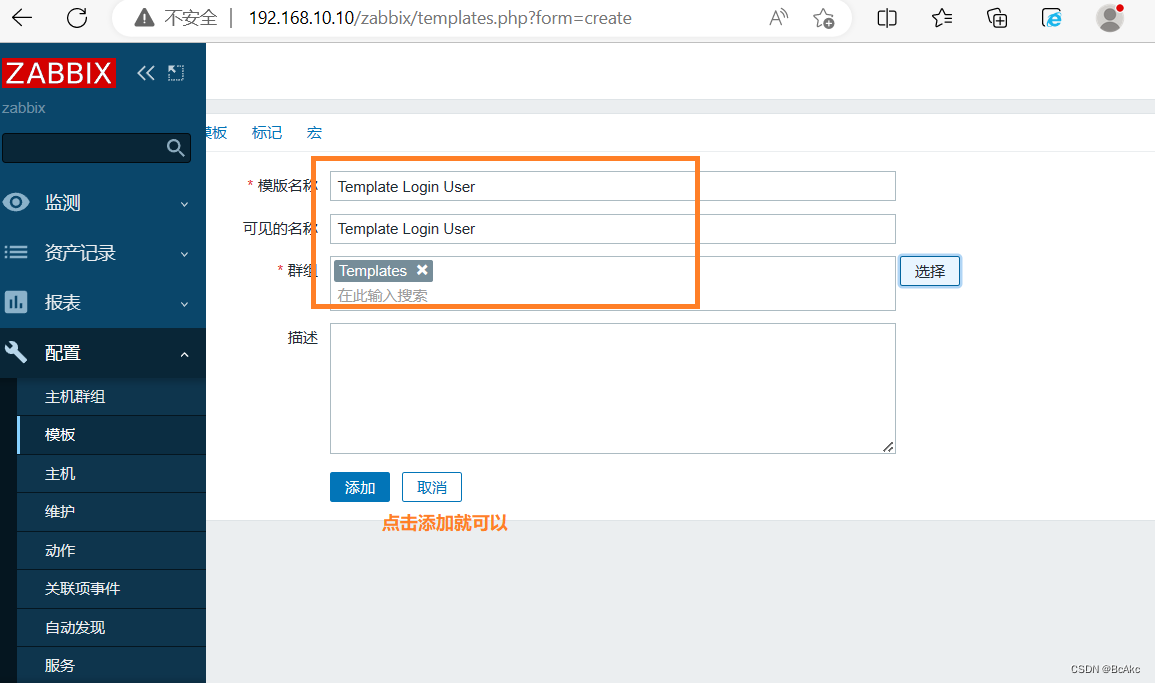
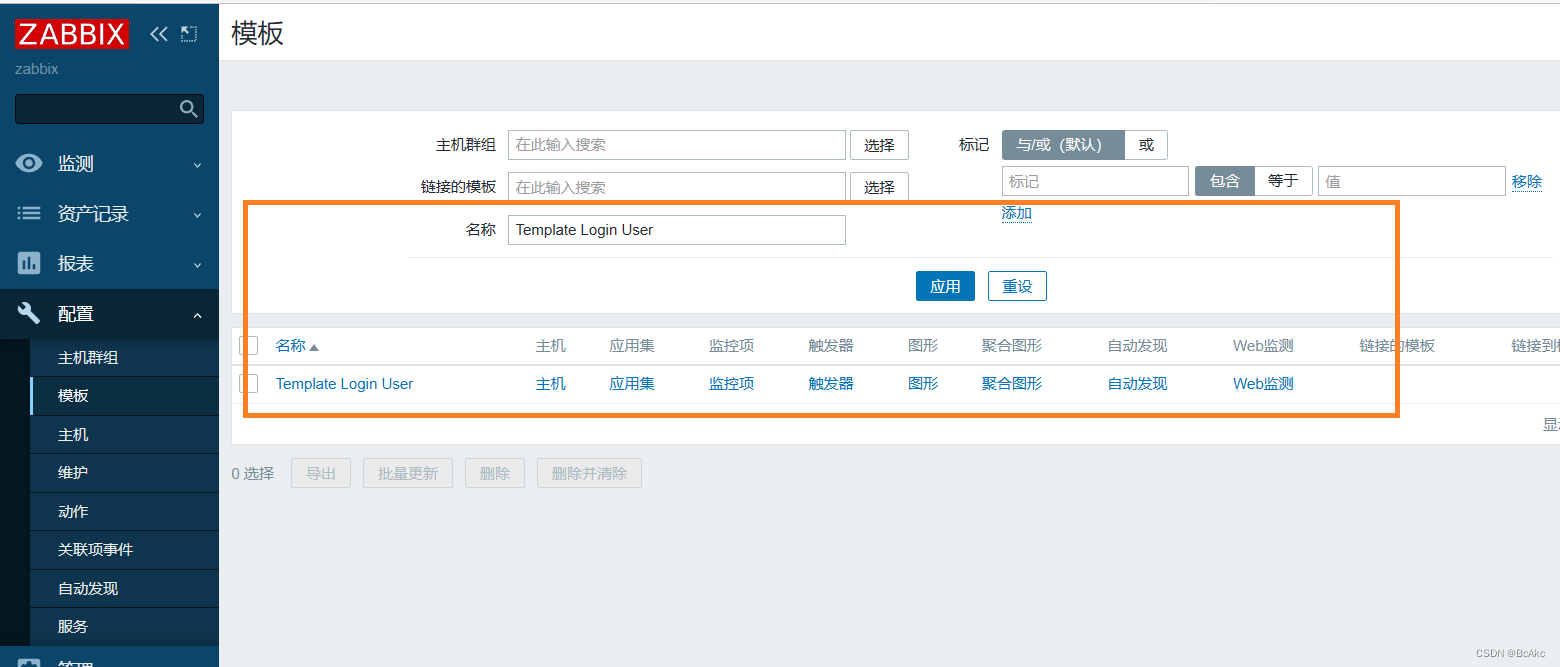
6.5 创建应用集(用于管理监控项的)
点击上方菜单栏【应用集】,点击【创建应用集】
【名称】设置成 Login User
点击 【添加】
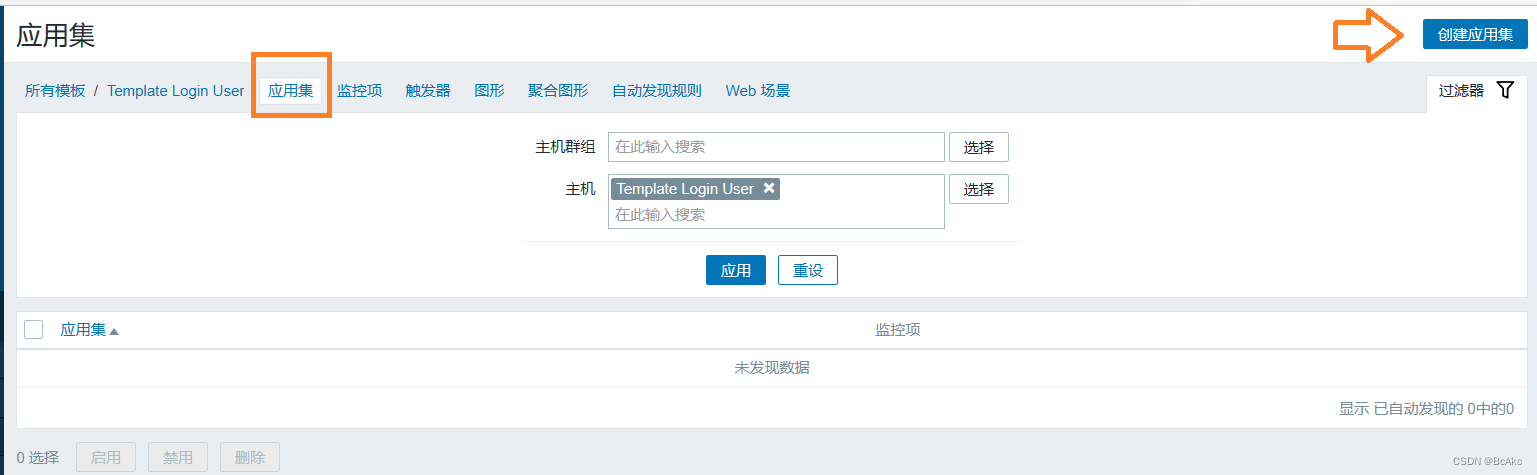
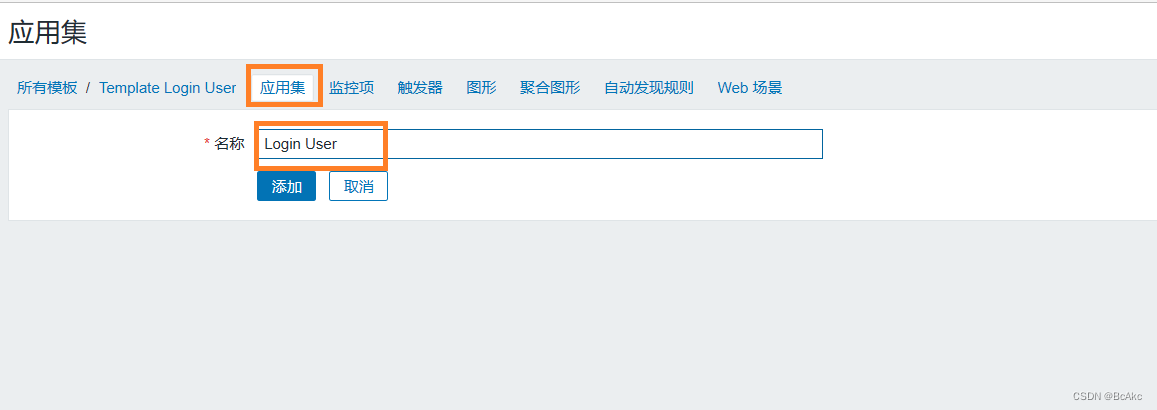
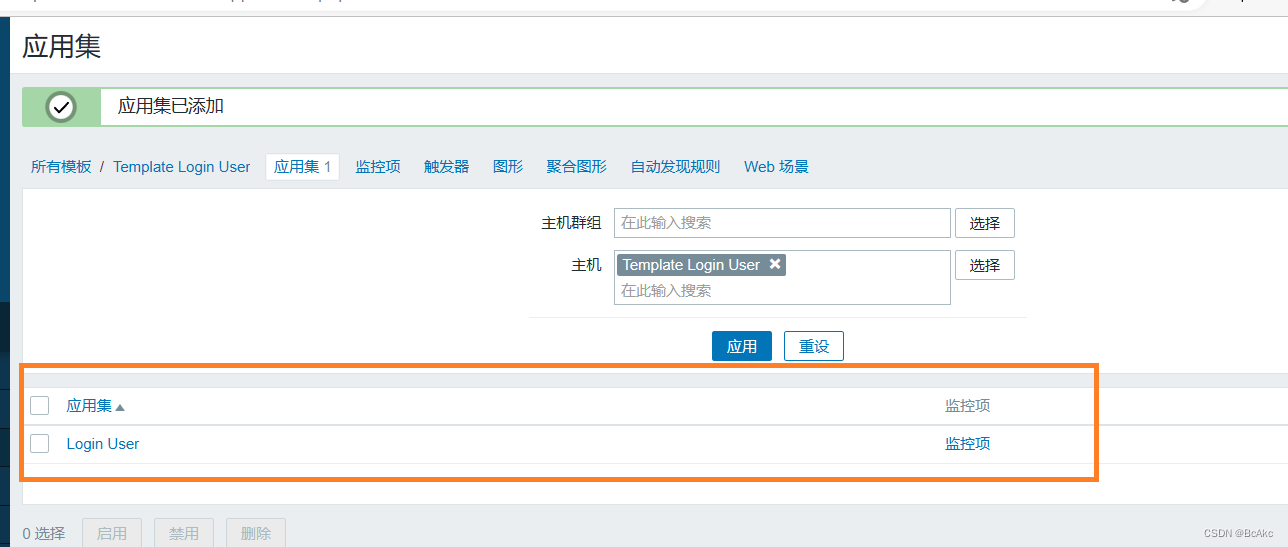
6.6 创建监控项
点击上方菜单栏【监控项】,点击【创建监控项】【名称】设置成 Number of login users【键值】设置成 login.user #键值必须要与自定义的监控项配置文件中设置的保持一致、【更新间隔】设置成 10s、【历史数据保留时长】Storage period 30d #保留时间可自定义设置、点击 【添加】
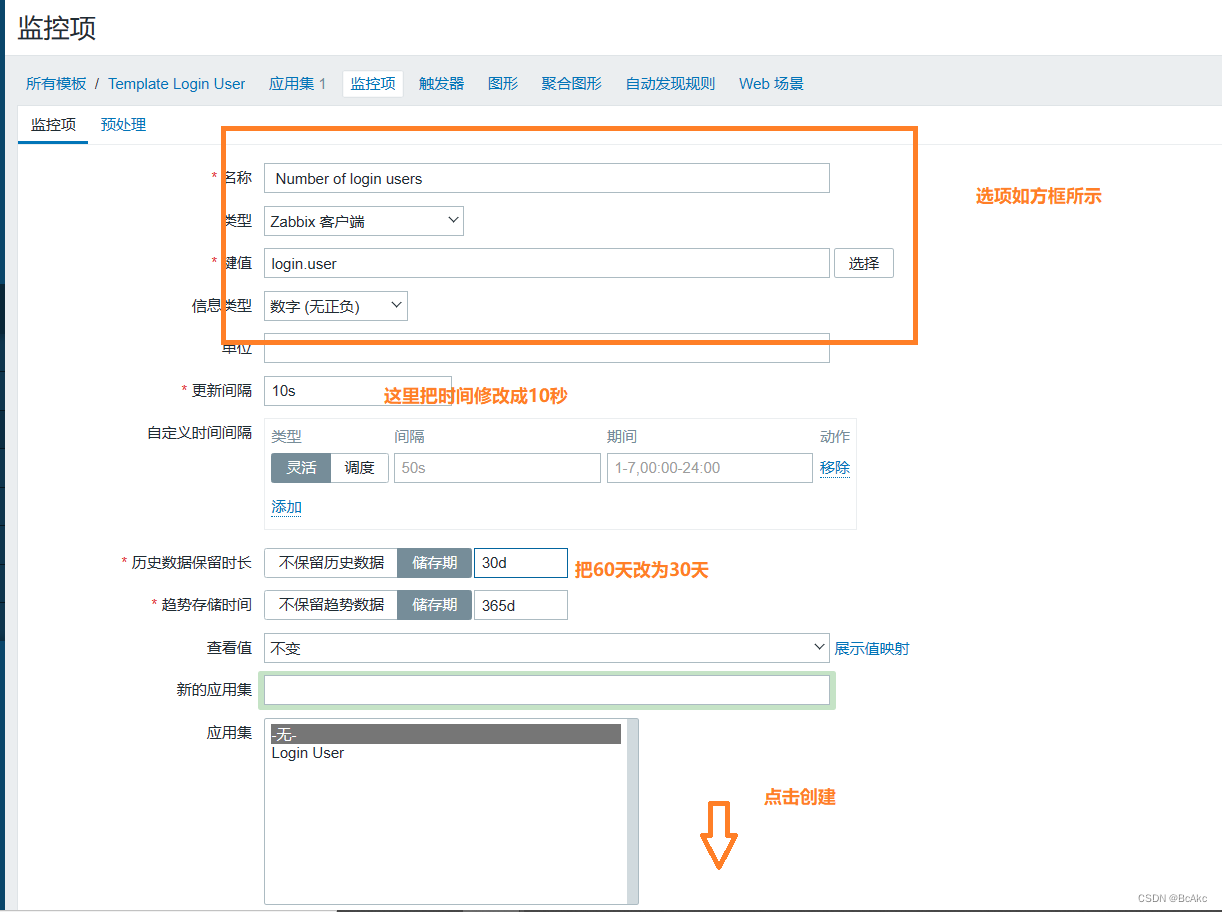
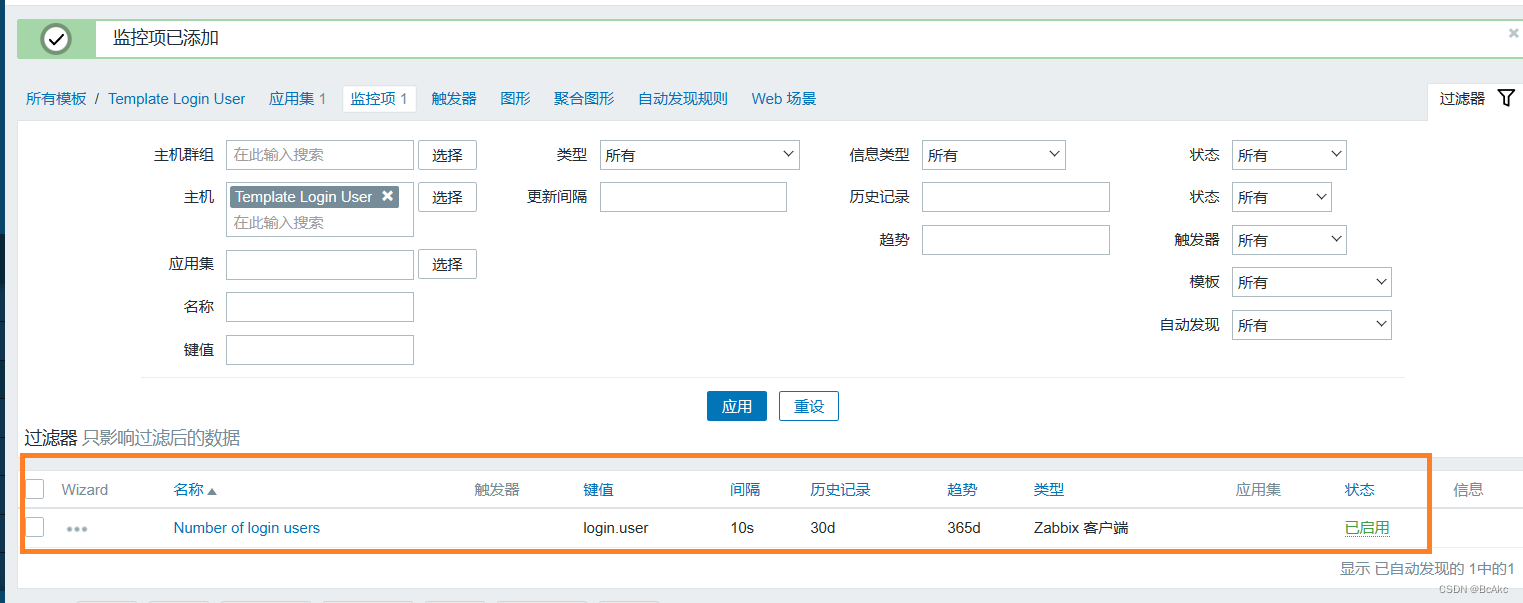
6.7 创建触发器(当监控项获取到监控的值后和触发器预设的值进行对比,判断是否报警)
点击上方菜单栏【触发器】,点击【创建触发器】
【名称】设置成 Number of login users is greater than 3
【严重性】设置成 一般严重
【表达式】点击添加,【监控项】点击选择 Number of login users,【功能】选择 last(),【结果】选择 > 3,点击 【插入】
点击 【添加】
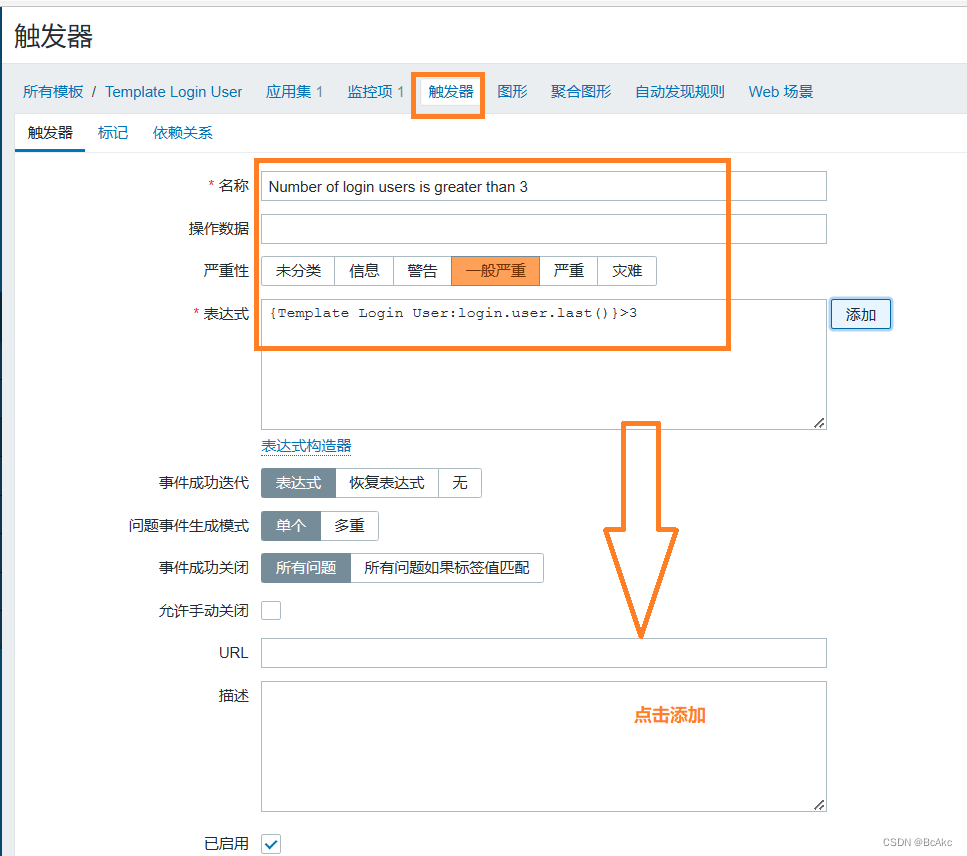
6.8 创建图形
点击上方菜单栏【图形】,点击【创建图形】
【名称】设置成 Number of login users
【宽】、【高】可直接采用默认值
【监控项】点击添加勾选相关监控项 Number of login users,【功能】选择 最大,其它可保持默认值
点击 【添加】
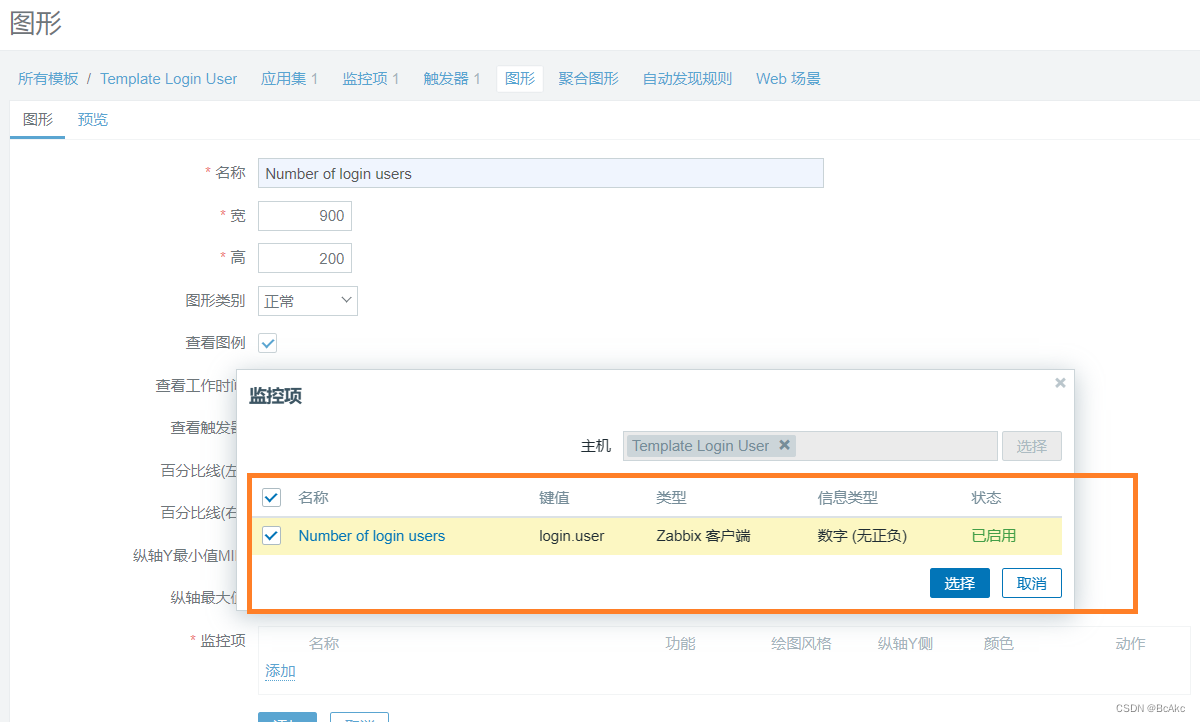
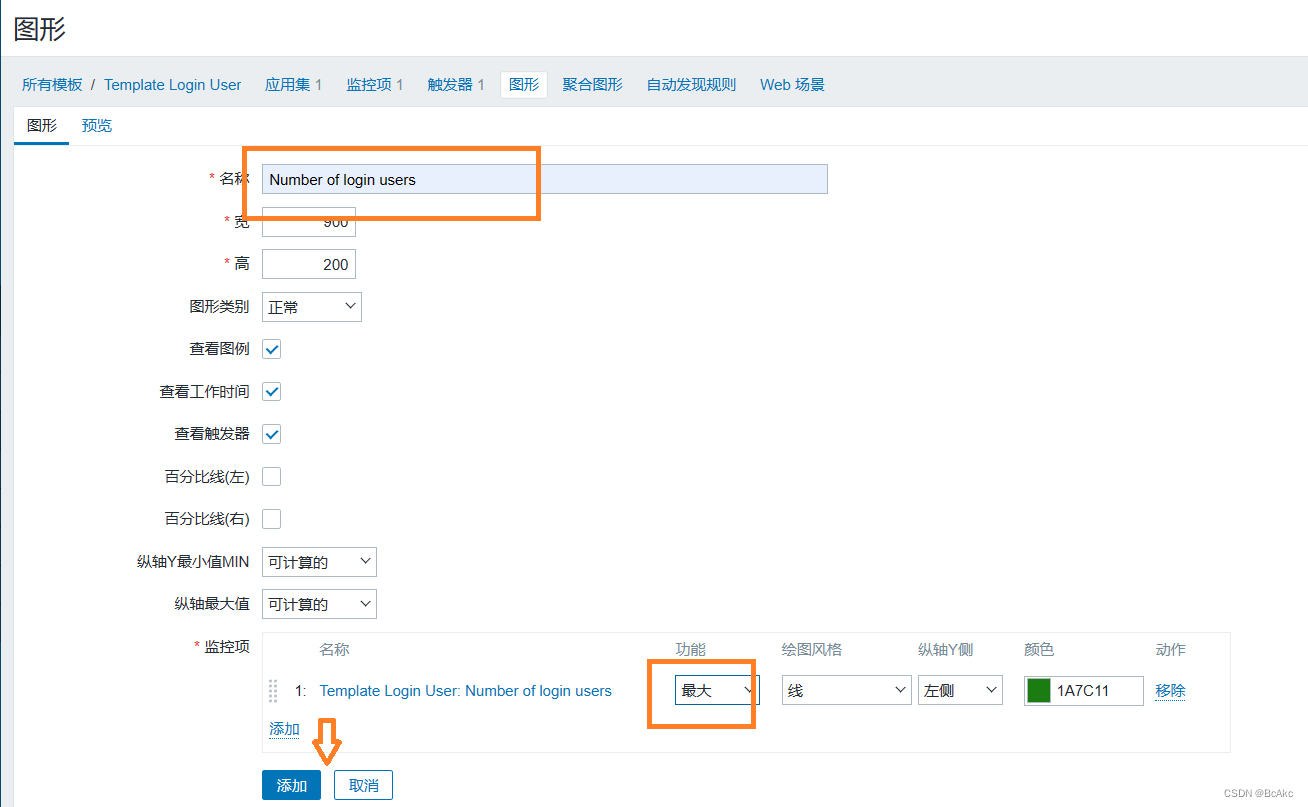
6.9 将主机与模板关联起来
(一个主机可以关联多个模板)点击左边菜单栏【配置】中的【主机】,点击你要关联的主机、点击上方菜单栏【模板】,【Link new tamplates】搜索 login,选择 Template Login User,点击【更新】
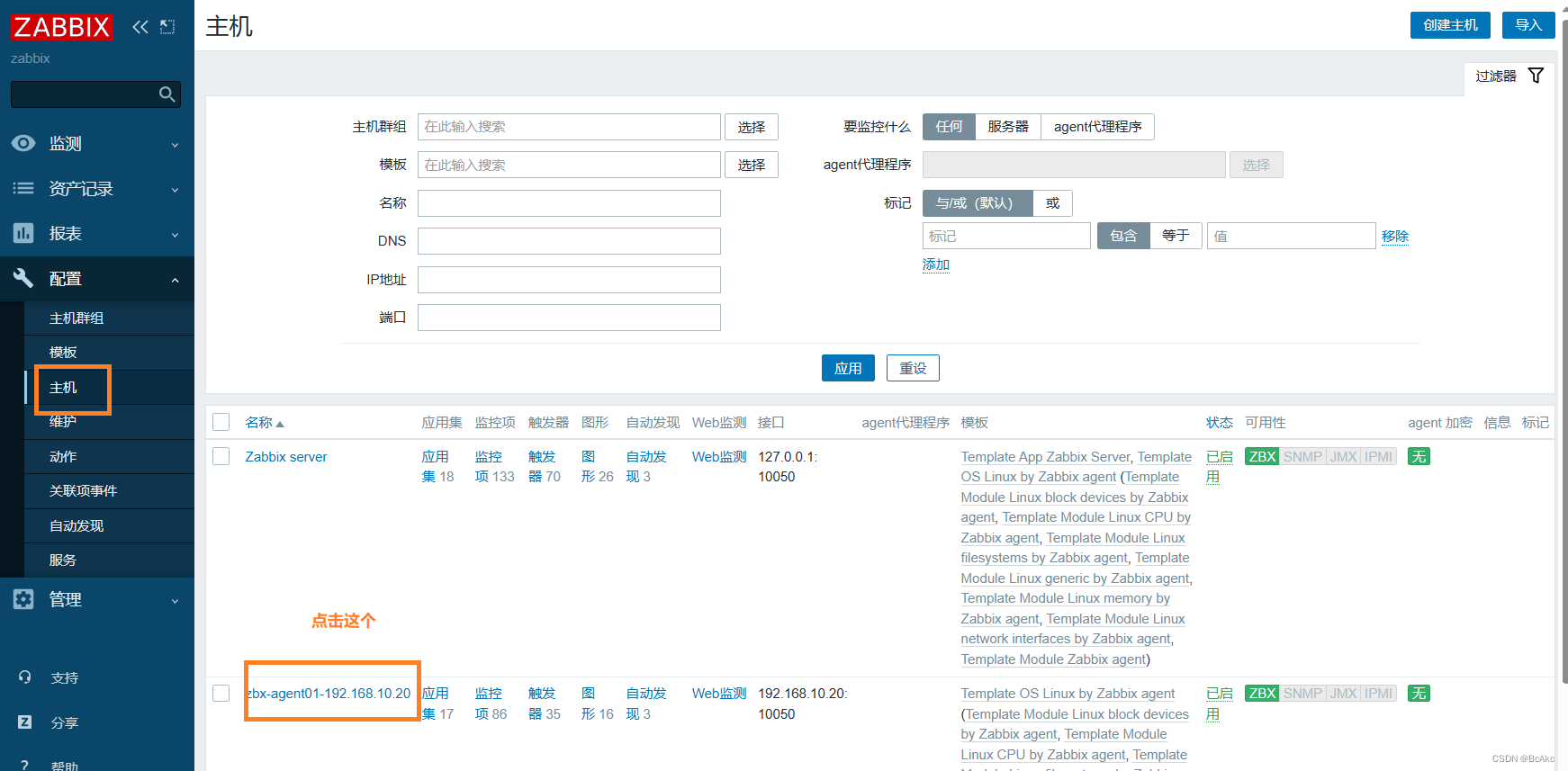
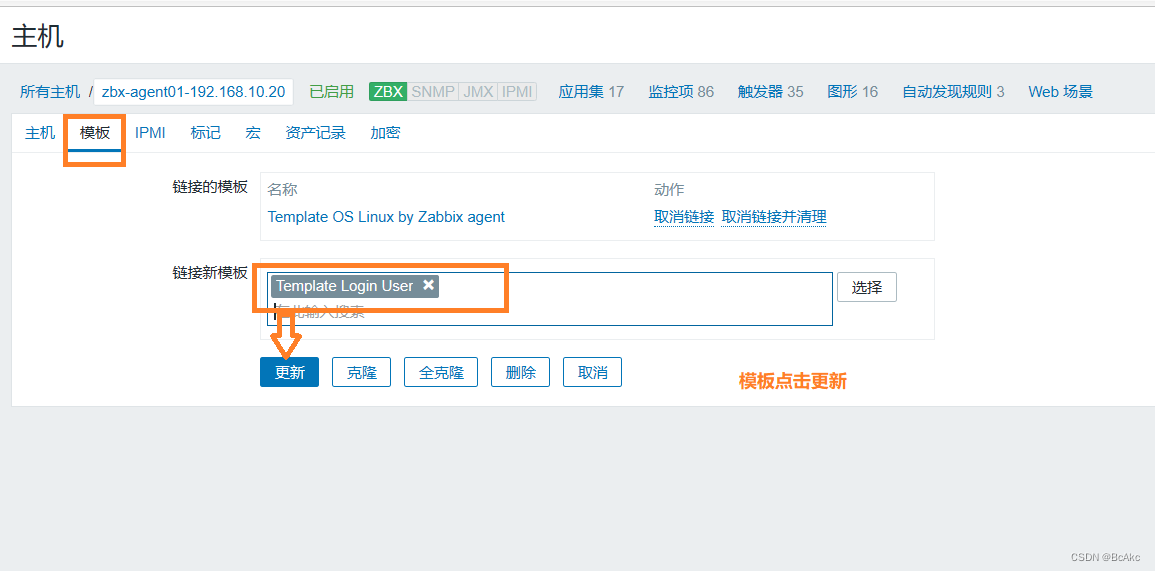
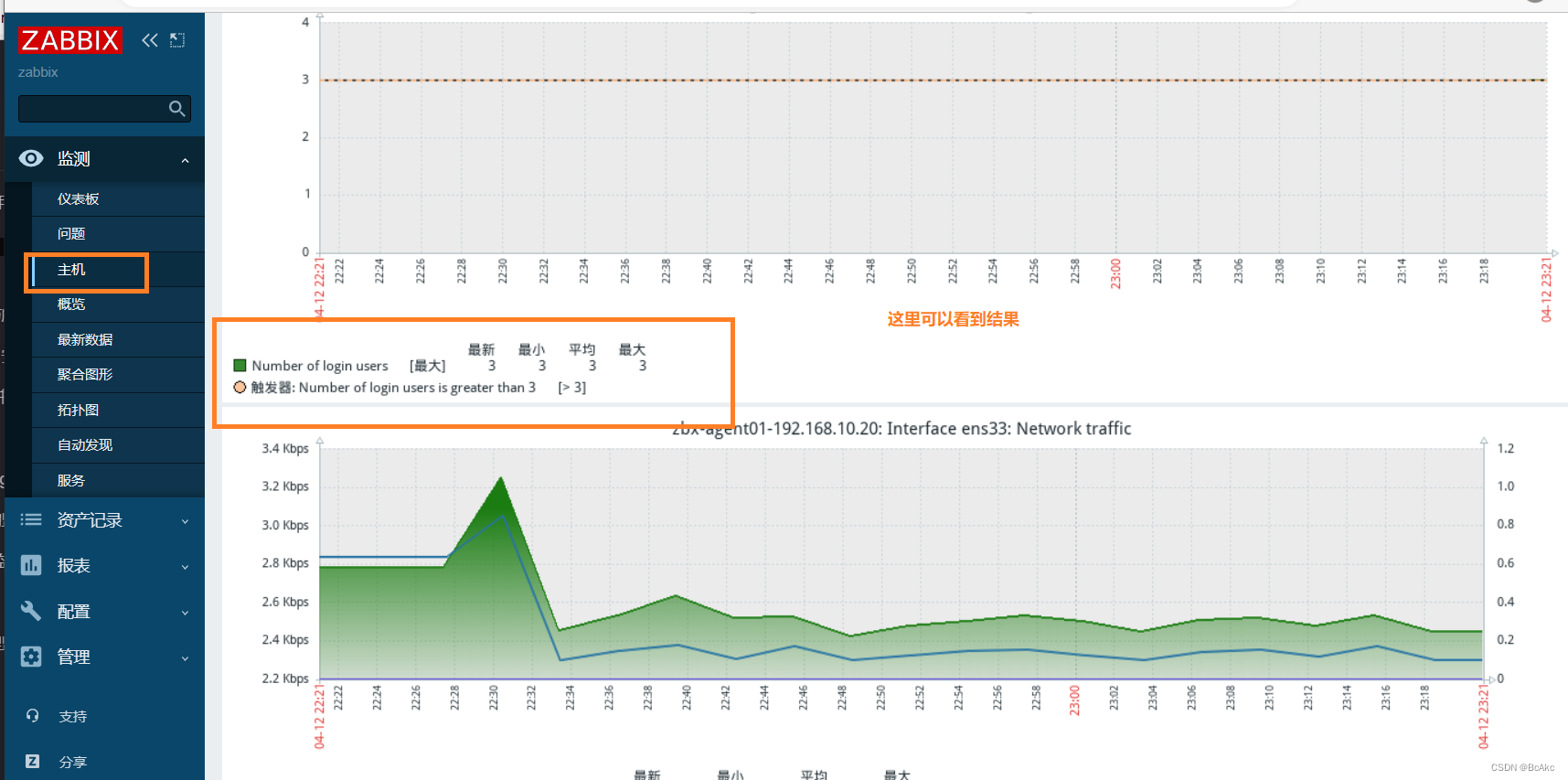
6.10设置邮件报警
点击左边菜单栏【管理】中的【报警媒介类型】,点击【创建媒体类型】
【名称】设置成 qq_Email
【SMTP服务器】设置成 smtp.qq.com
【SMTP服务器端口】设置成 25
【SMTP HELO】设置成 qq.com
【SMTP电邮】设置成 自己的邮箱地址,例如 704397225@qq.com
【认证】选择 用户名和密码
【用户名称】设置成 自己的邮箱地址,例如 704397225@qq.com
【密码】可登录QQ邮箱页面,点击【设置】-->【账户】中的【生成授权码】,通过短信获取授权码
【描述】可自定义
点击上方菜单栏【Message templates】,点击【添加】,【Message type】选择 问题,点击【更新】
点击 【添加】,并测试功能点击左边菜单栏【User settings】-->【报警媒介】,点击【添加】
【类型】选择 qq_Email
【收件人】设置成 704397225@139.com
【当启用时】设置成 1-7,00:00-24:00
点击 【添加】
再点击 【更新】点击左边菜单栏【配置】中的【动作】,选择相对应的动作名称,点击【启用】


